Unsaon Pag-sign in sa MEXC

Unsaon Pag-sign in sa MEXC account gamit ang Email o numero sa telepono
Lakang 1: Pag-login
Adto sa MEXC website , sa homepage, pangitaa ug i-klik ang " Log In/ Sign Up ” nga buton. Kasagaran kini nahimutang sa ibabaw nga tuo nga suok sa panid. 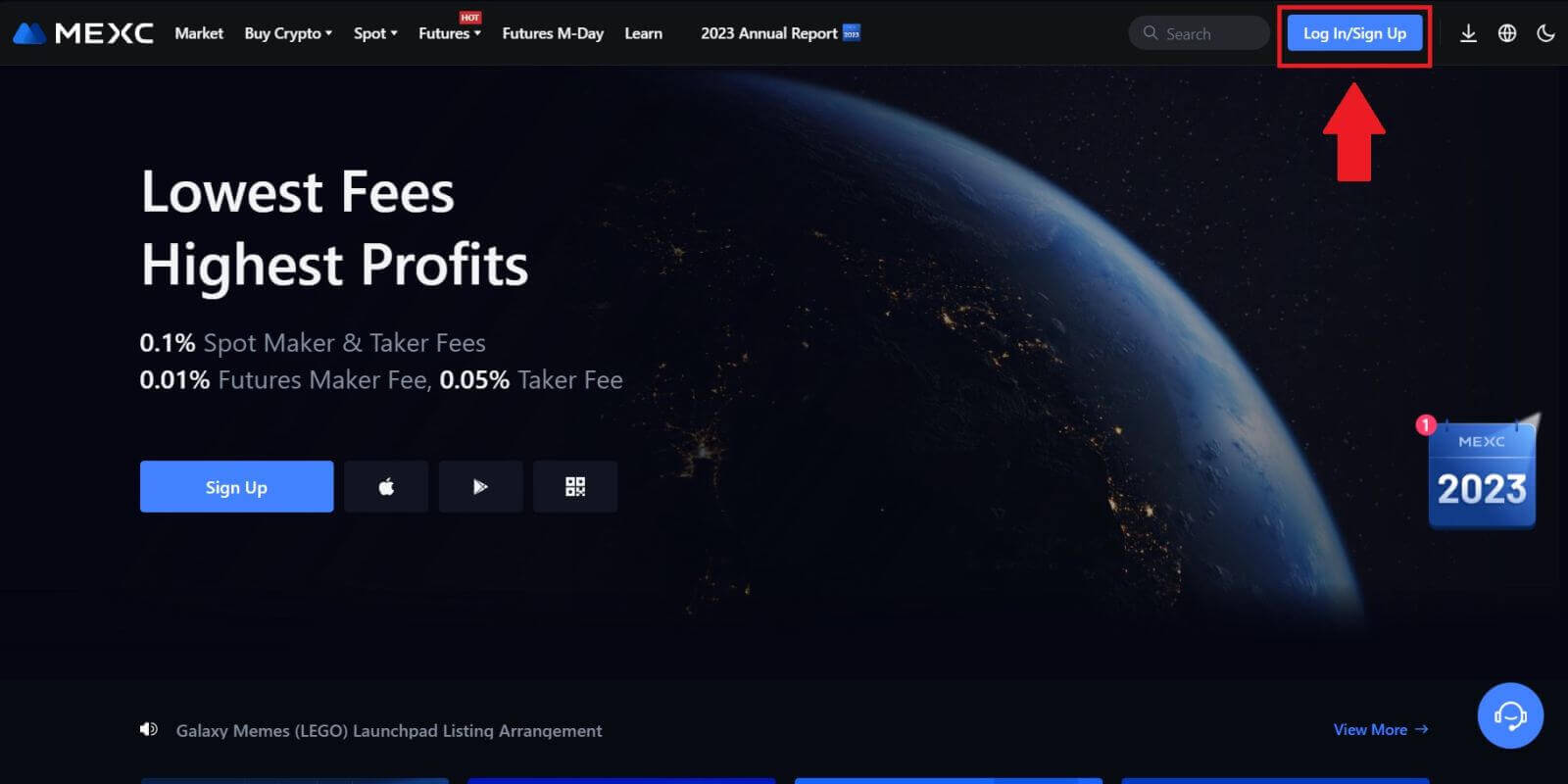 Step 2: Log in gamit ang imong email address o numero sa telepono
Step 2: Log in gamit ang imong email address o numero sa telepono
1. Sa Log-in page, isulod ang imong [Email] o [Phone number] , ug password nga imong gipiho sa panahon sa pagparehistro. I-klik ang "Log In" button. 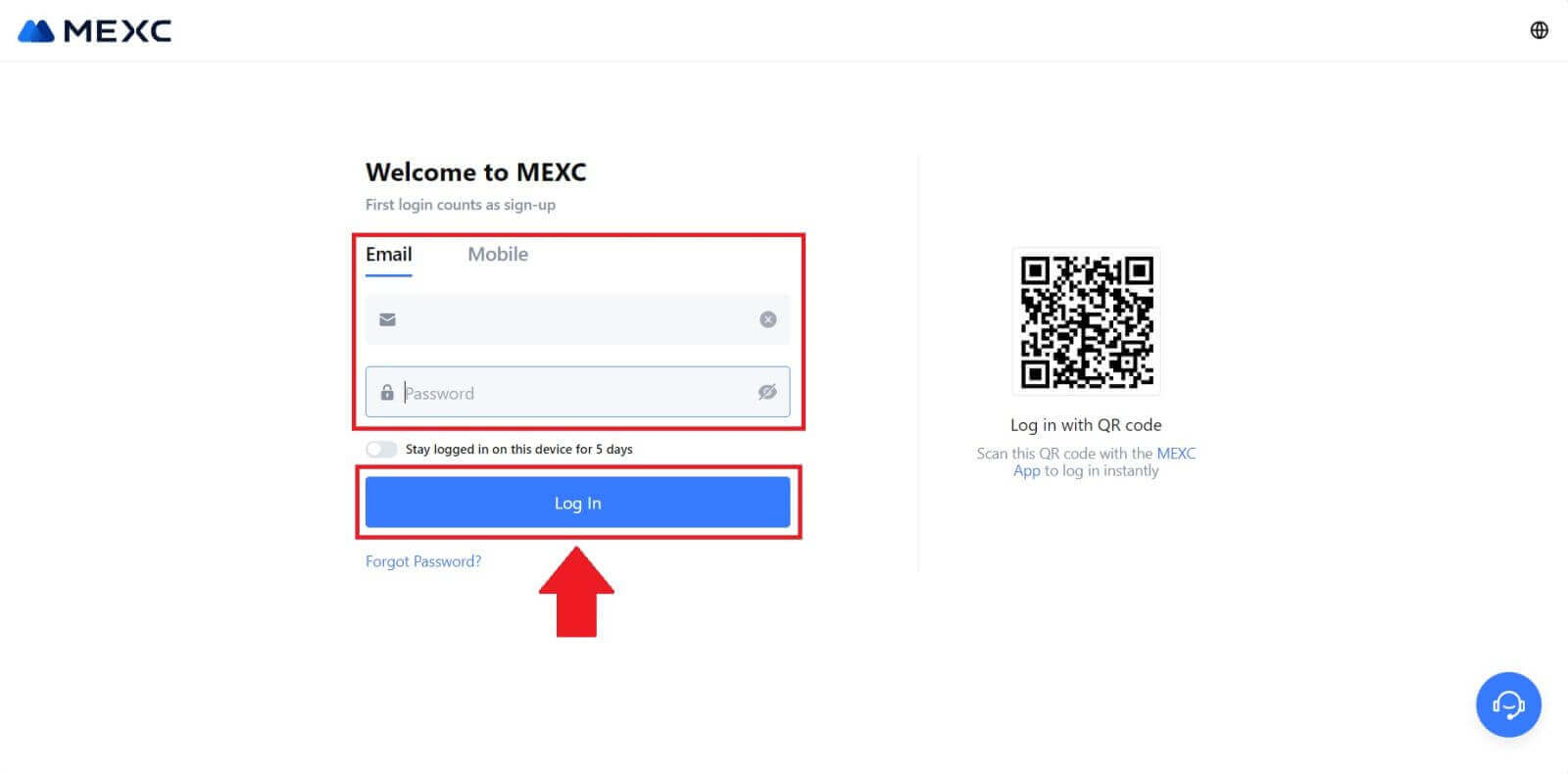
2. Makadawat ka og 6-digit verification code sa imong email o telepono Isulod ang verification code ug i-klik ang "Confirm" 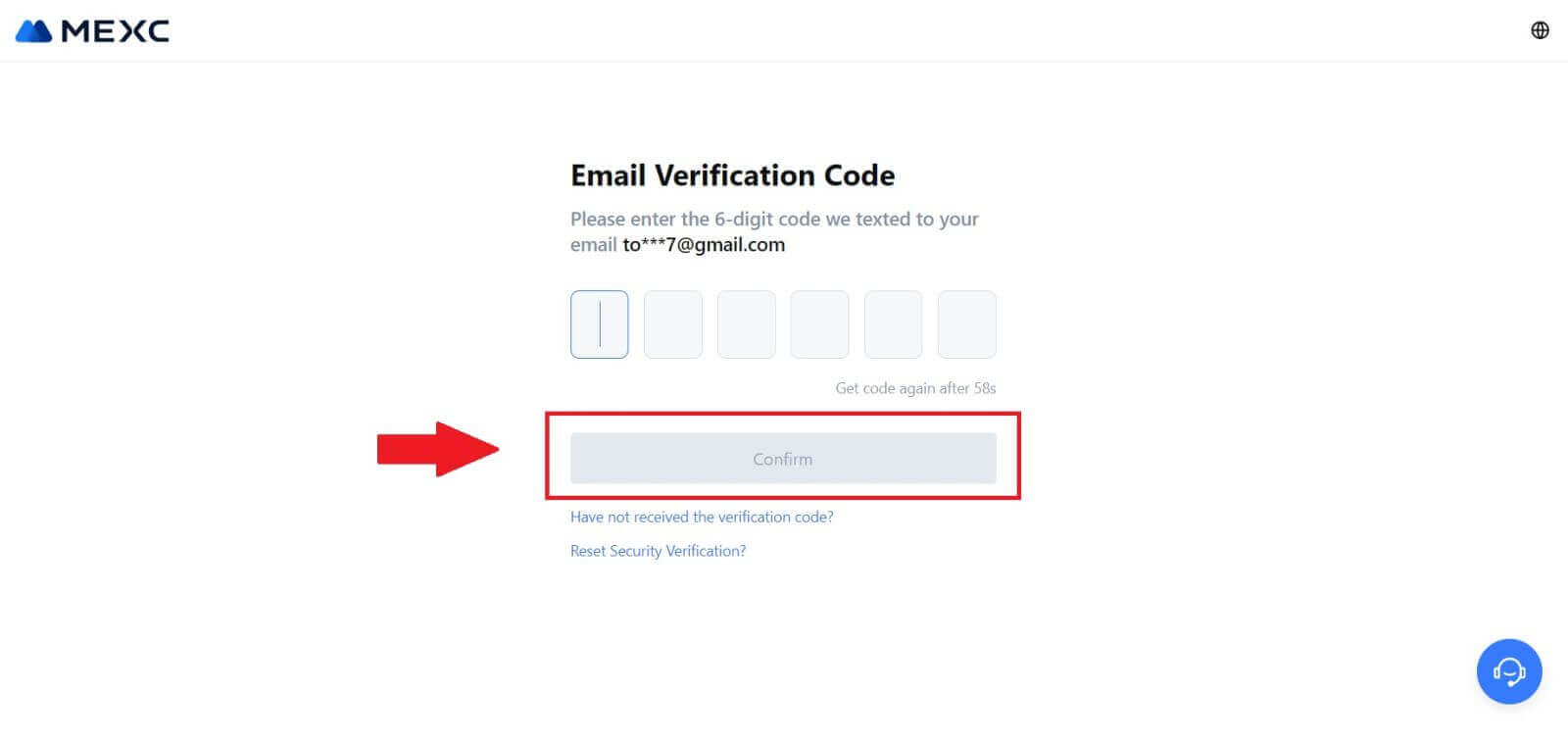
Step 3: Access sa imong MEXC Account
Pagkahuman sa pagsulod sa husto nga verification code, mahimo nimong malampuson nga magamit ang imong MEXC account sa pagpamaligya. 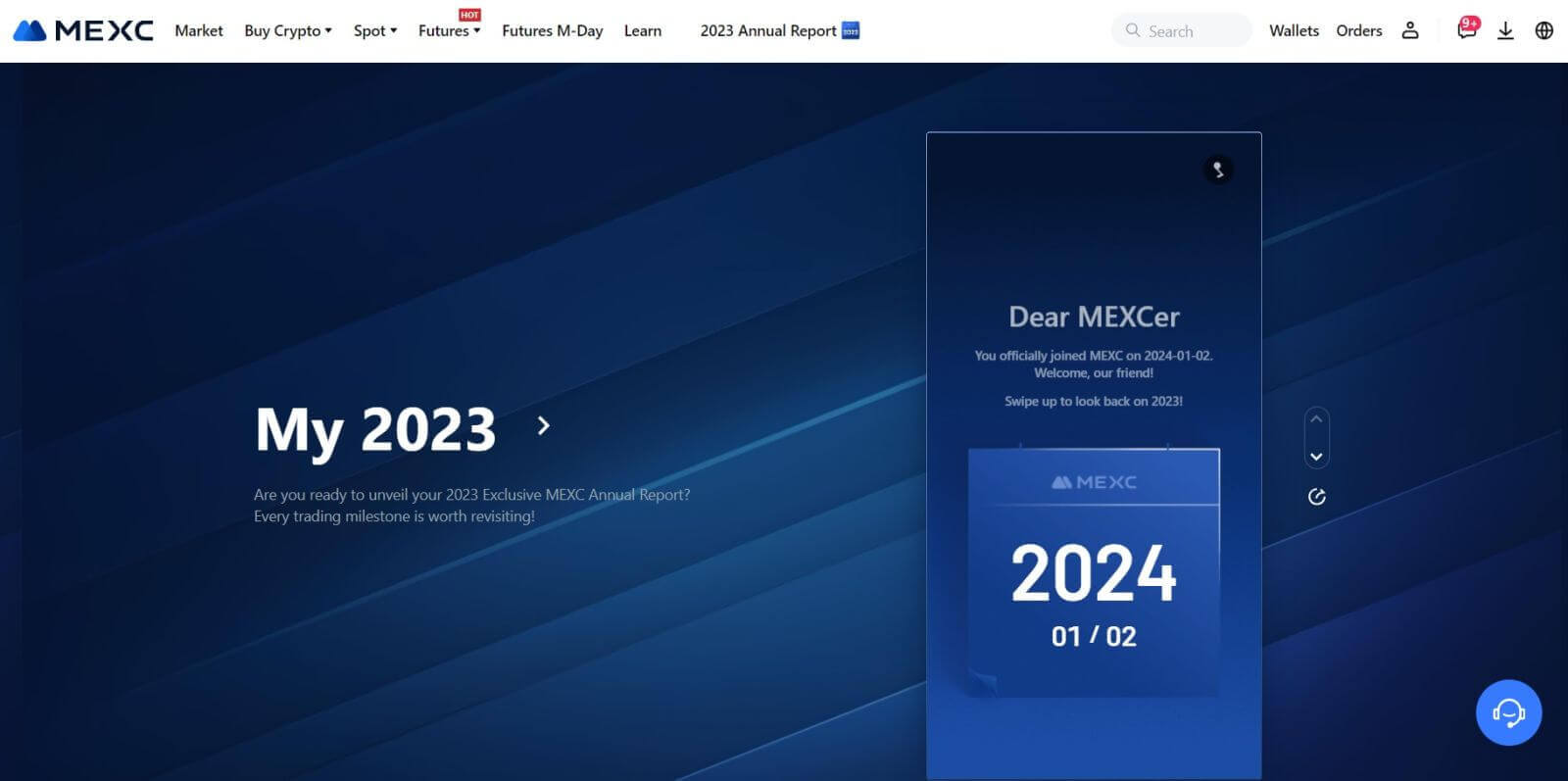
Giunsa ang pag-sign in sa MEXC account gamit ang Google
Lakang 1: Pag-login
Adto sa MEXC website , sa homepage, pangitaa ug i-klik ang " Log In/ Sign Up " nga buton. Kasagaran kini gipahimutang sa taas nga tuo nga suok sa panid. 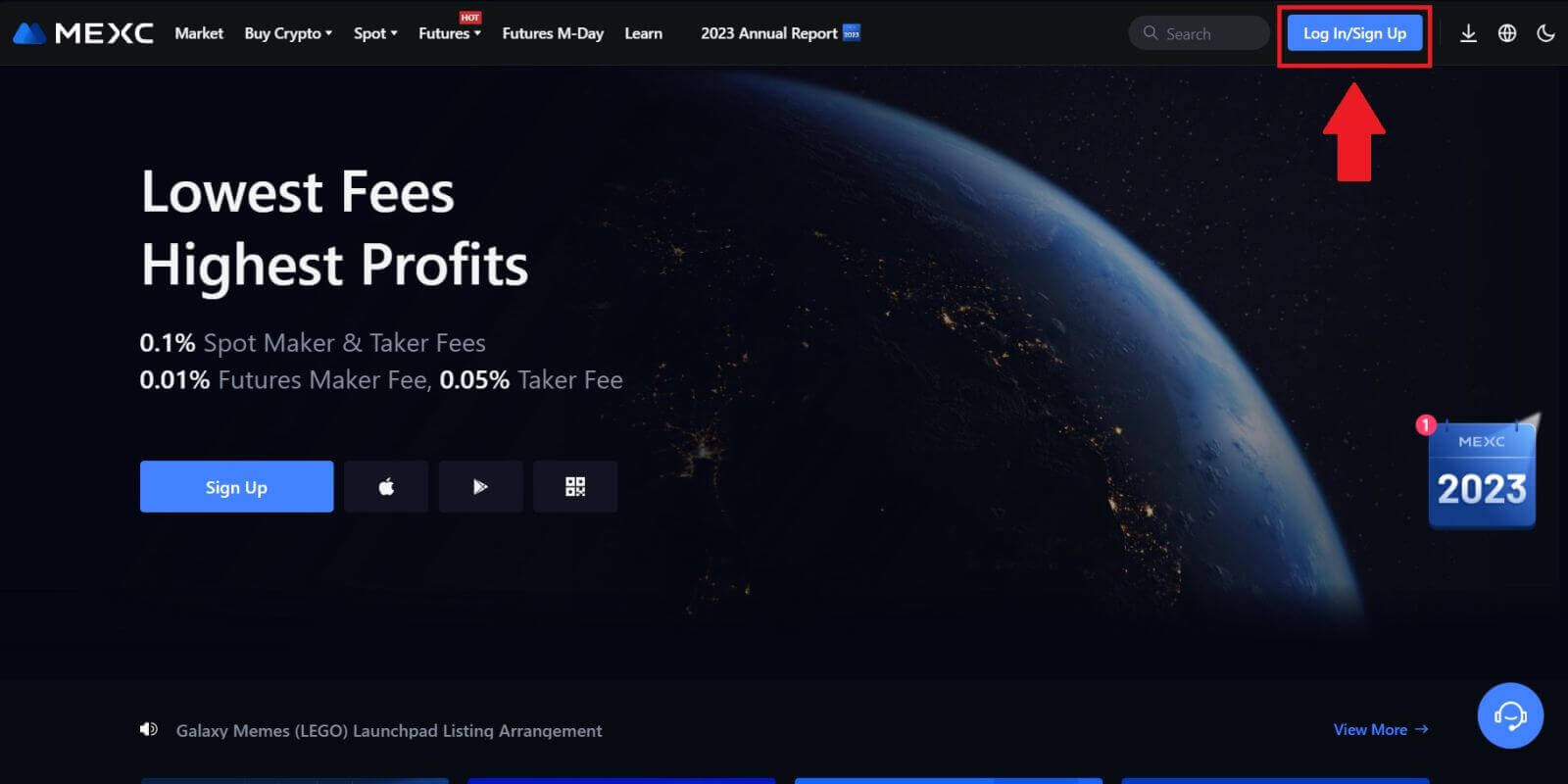 Lakang 2: Pilia ang "Login With Google"
Lakang 2: Pilia ang "Login With Google"
Sa panid sa pag-login, makit-an nimo ang lainlaing mga kapilian sa pag-login. Pangitaa ug pilia ang "Google" nga buton. 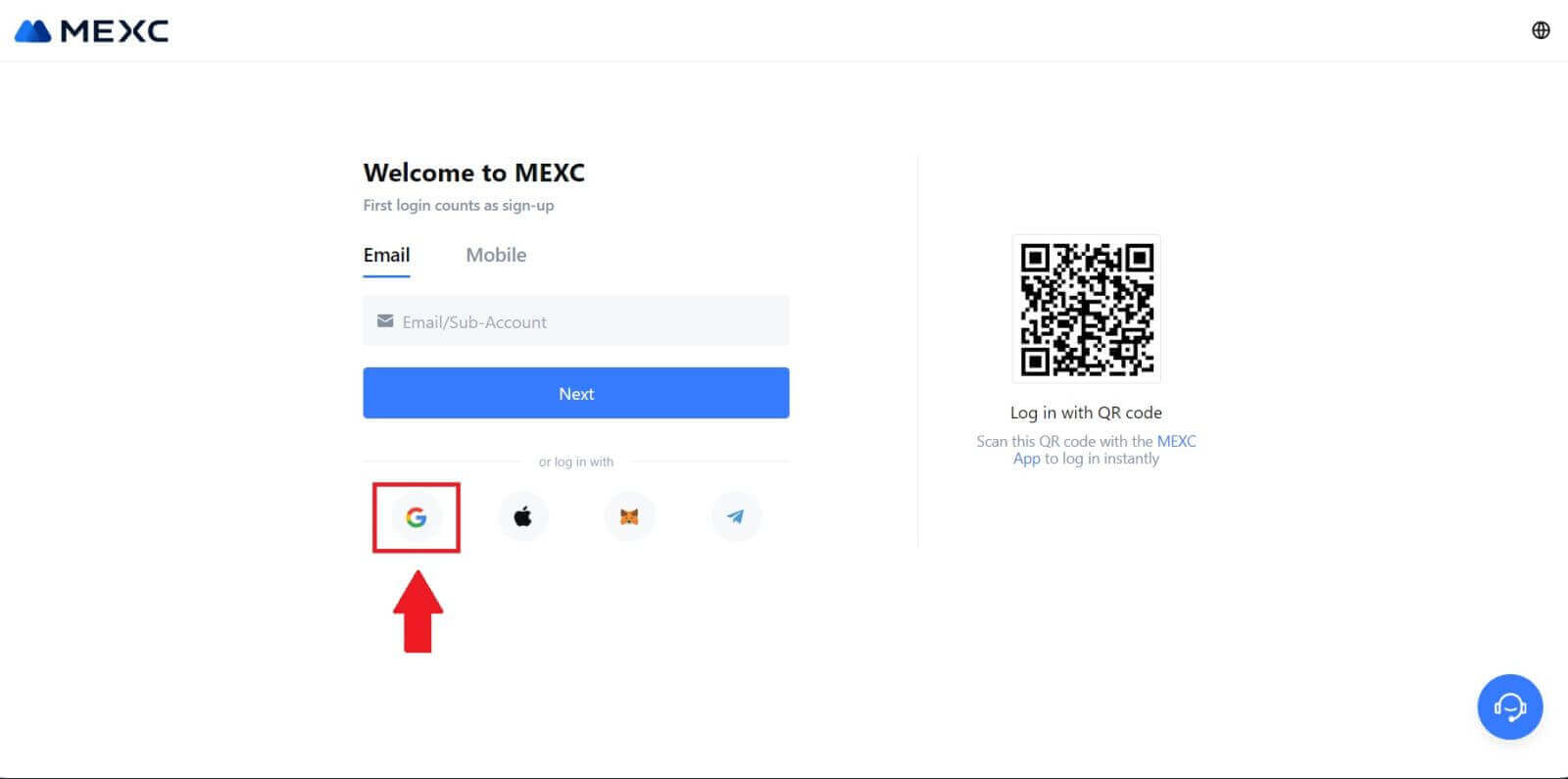 Lakang 3: Pilia ang Imong Google Account
Lakang 3: Pilia ang Imong Google Account
1. Usa ka bag-ong bintana o pop-up ang makita, isulod ang Google account nga gusto nimong log in ug i-klik ang [Next]. 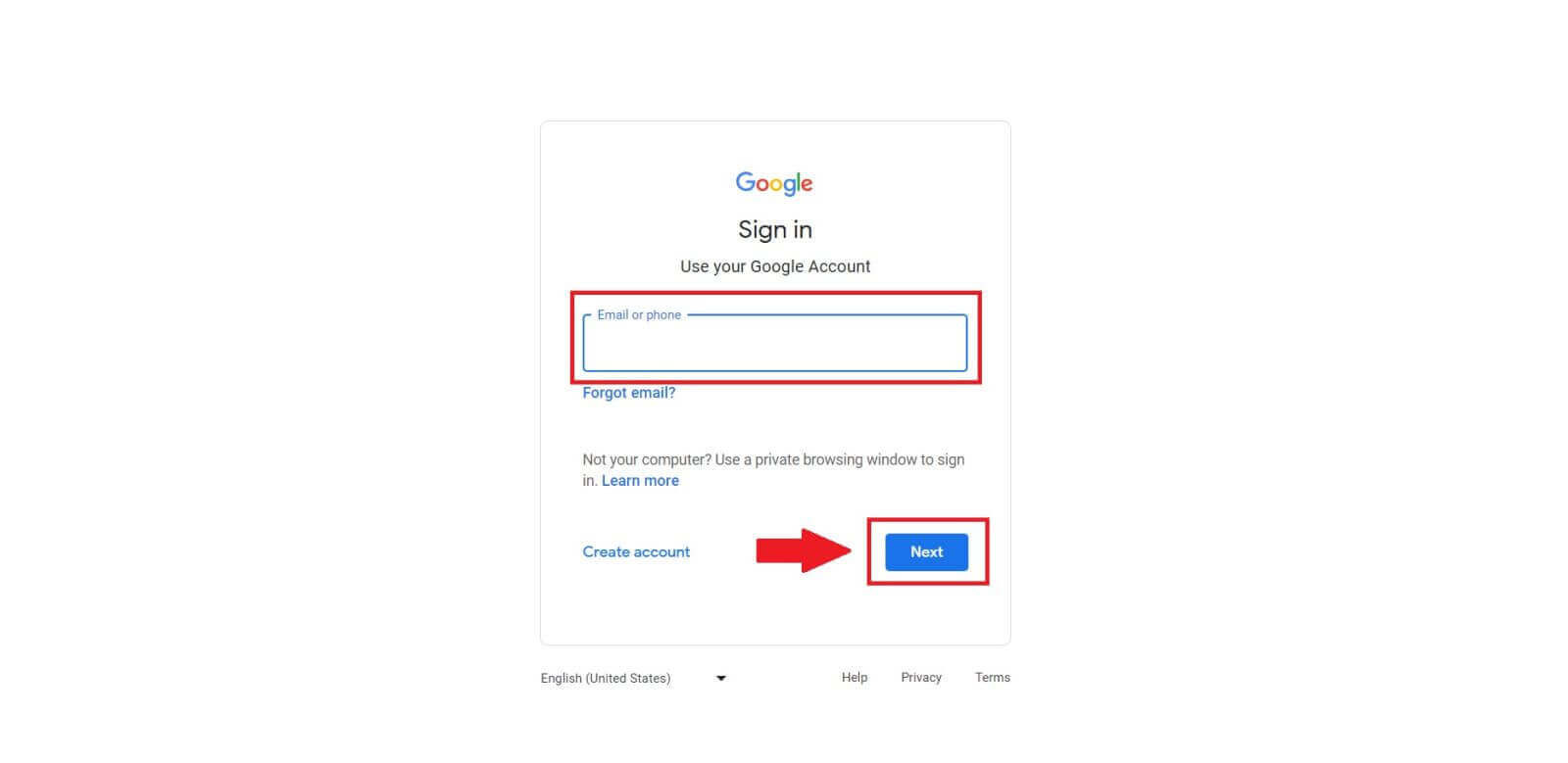
2. Isulod ang imong password ug i-klik ang [Next]. 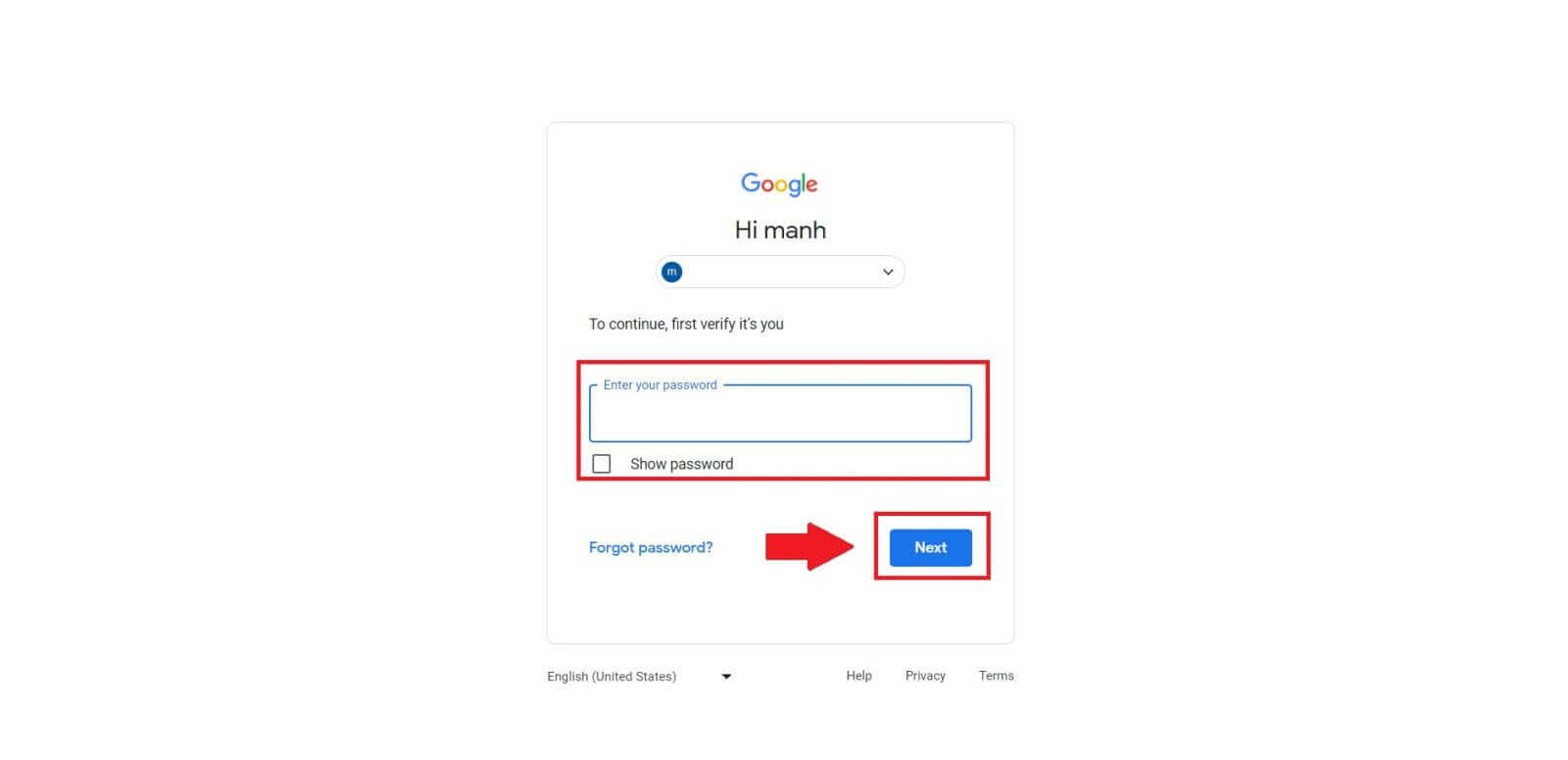 Lakang 4: Paghatag og Permiso
Lakang 4: Paghatag og Permiso
Human mapili ang imong Google account, mahimong hangyoon ka sa paghatag og pagtugot sa MEXC nga maka-access sa pipila ka impormasyon nga nalambigit sa imong Google account. Ribyuha ang mga permiso ug i-klik ang [Confirm] aron maproseso.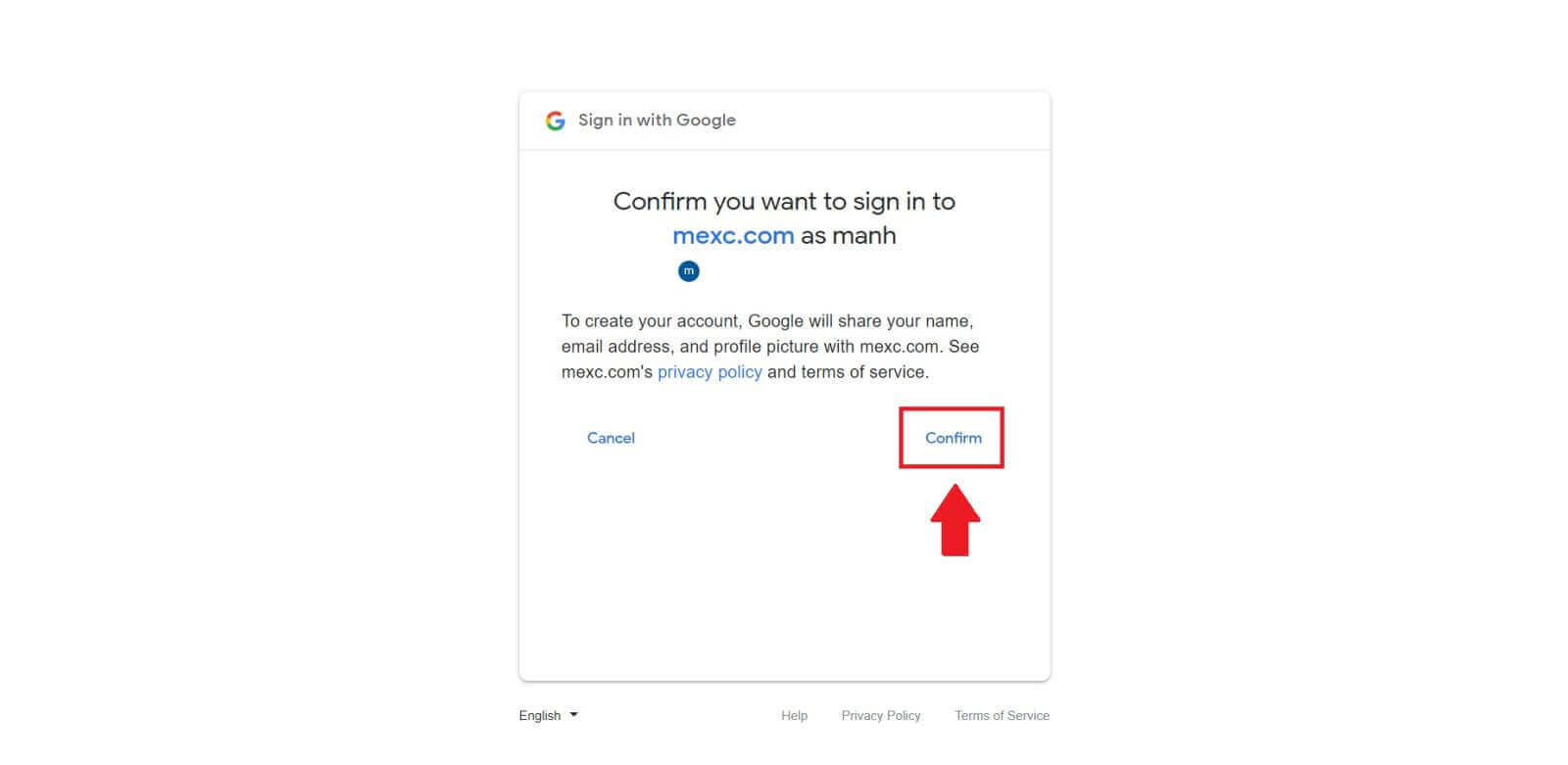 Lakang 5: Pag-access sa Imong MEXC Account
Lakang 5: Pag-access sa Imong MEXC Account
Kung mahatag na ang pagtugot, i-redirect ka balik sa platform sa MEXC. Naka-log in ka na sa imong MEXC account gamit ang imong mga kredensyal sa Google. 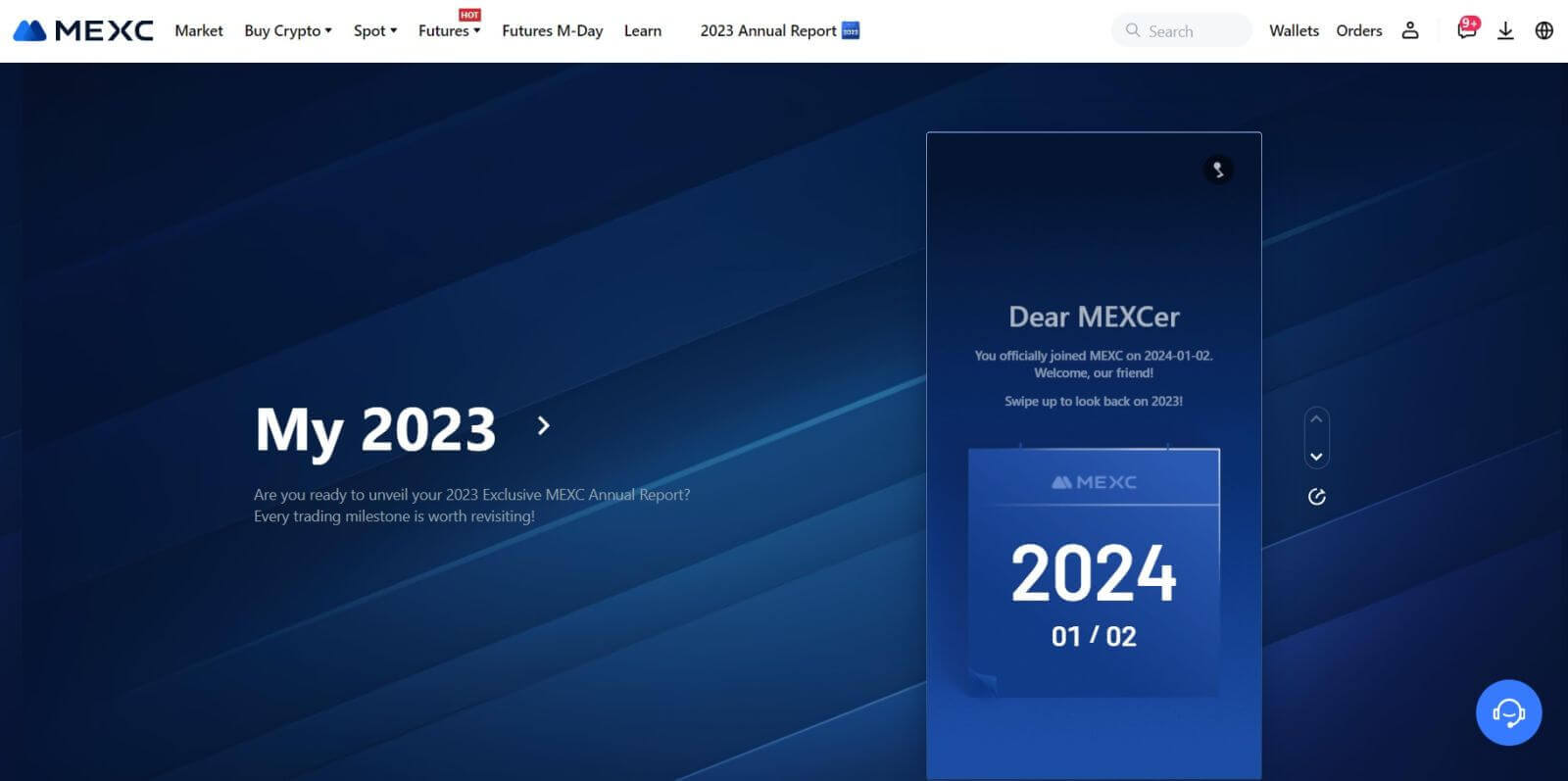
Giunsa ang Pag-sign in sa MEXC account gamit ang Apple
Lakang 1: Pag-login
Adto sa MEXC website , sa homepage sa MEXC website, pangitaa ug i-klik ang " Log In/ Sign Up " nga buton, kasagaran makita sa ibabaw nga tuo nga suok. 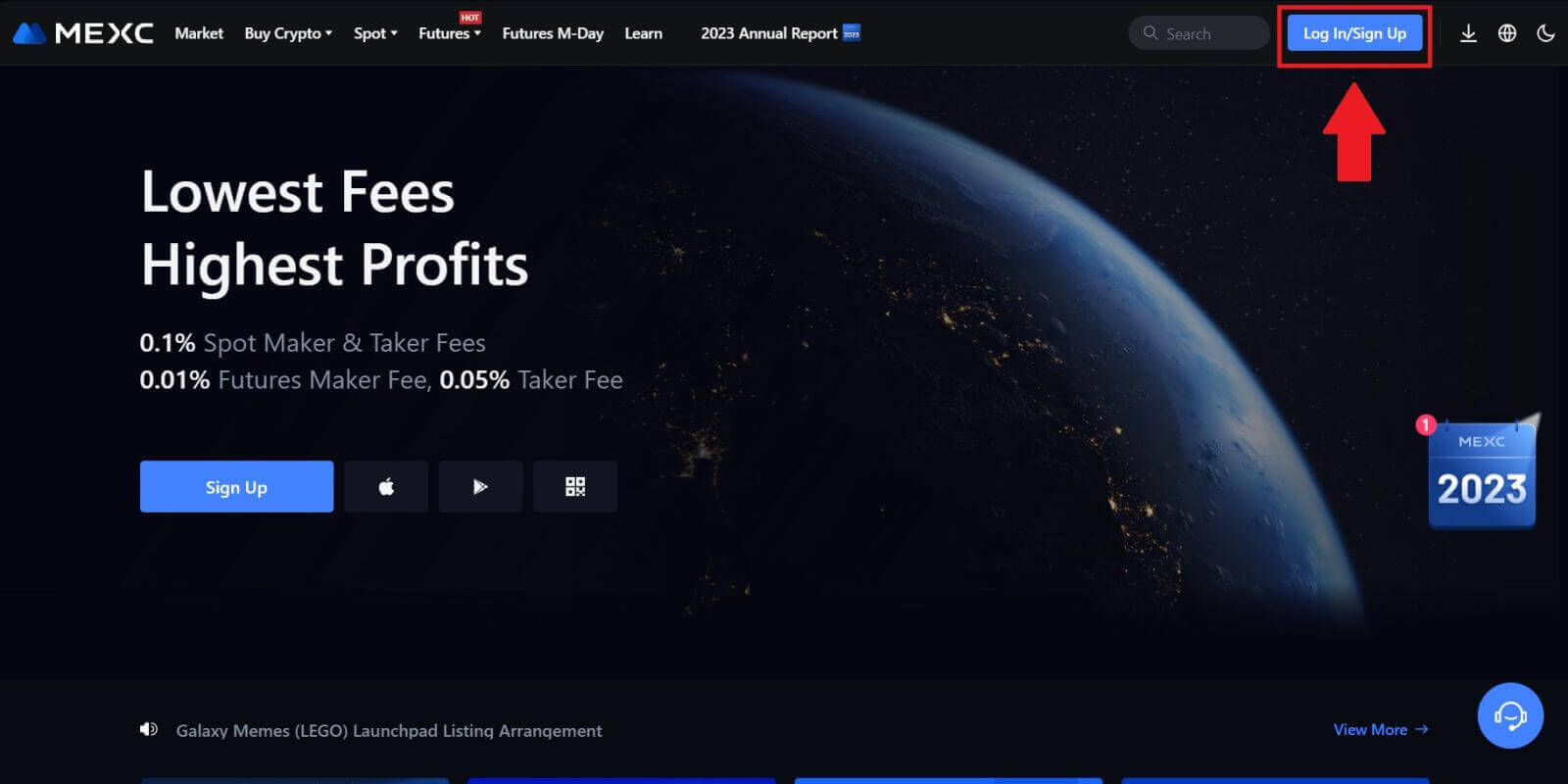 Lakang 2: Pilia ang "Login With Apple"
Lakang 2: Pilia ang "Login With Apple"
Sa panid sa pag-login, taliwala sa mga kapilian sa pag-login, pangitaa ug pilia ang buton nga "Apple". 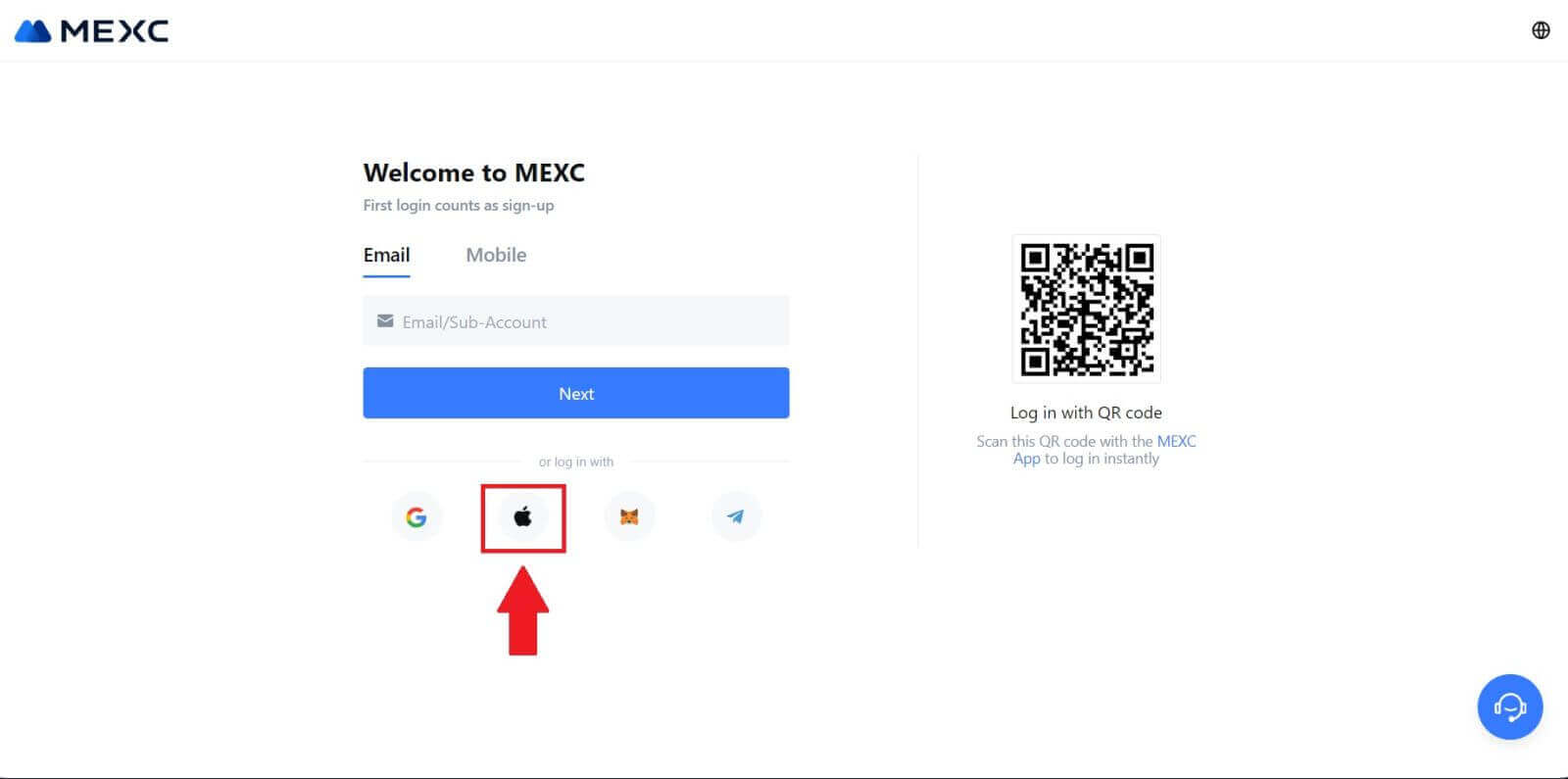 Lakang 3: Pag-sign in Gamit ang imong Apple ID
Lakang 3: Pag-sign in Gamit ang imong Apple ID
Usa ka bag-ong bintana o pop-up ang makita, nga mag-aghat kanimo sa pag-sign in gamit ang imong Apple ID. Pagsulod sa imong Apple ID email address, ug password. 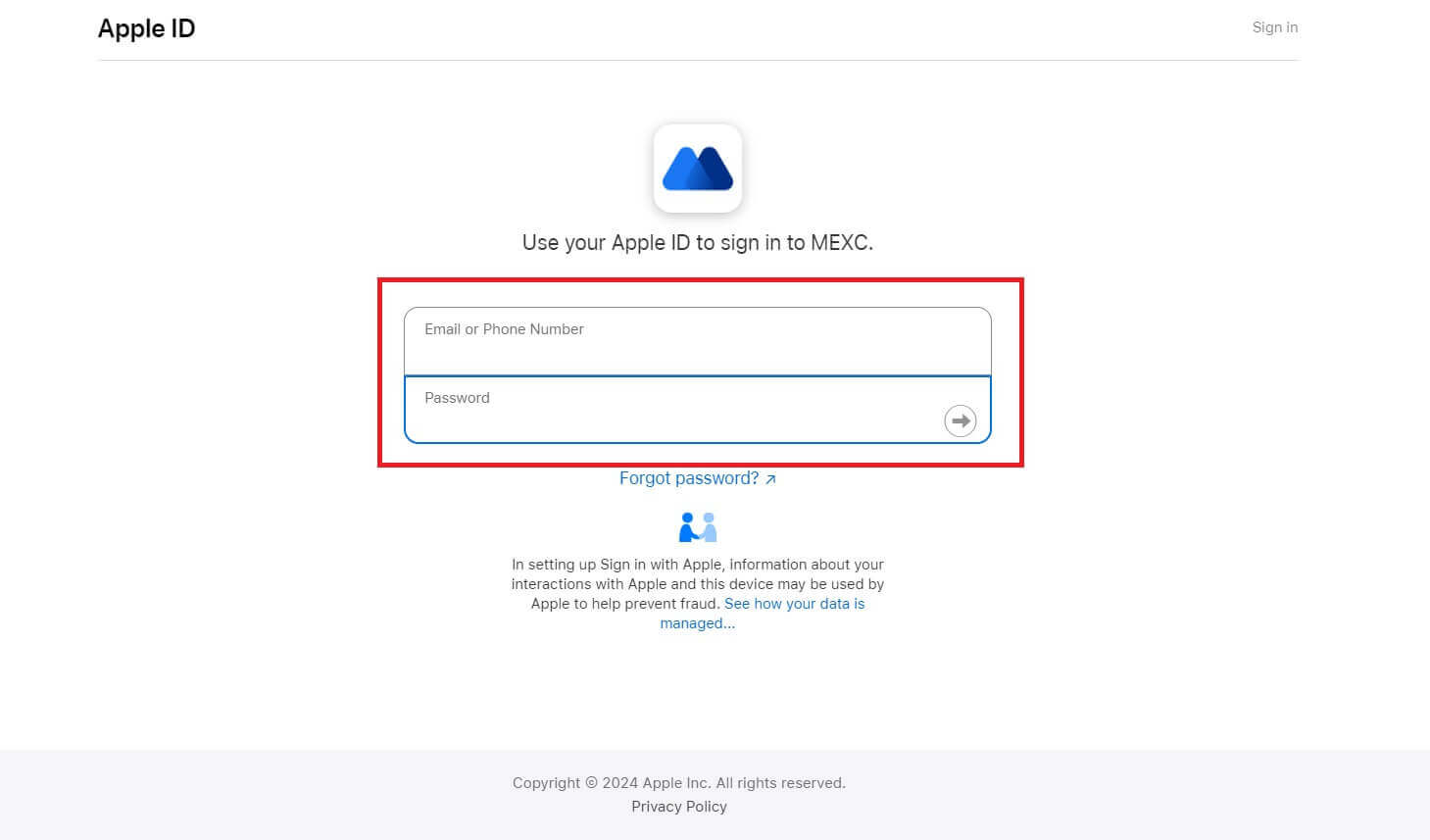 Lakang 4: Paghatag og Permiso
Lakang 4: Paghatag og Permiso
I-klik ang [Padayon] aron magpadayon sa paggamit sa MEXC sa imong Apple ID. 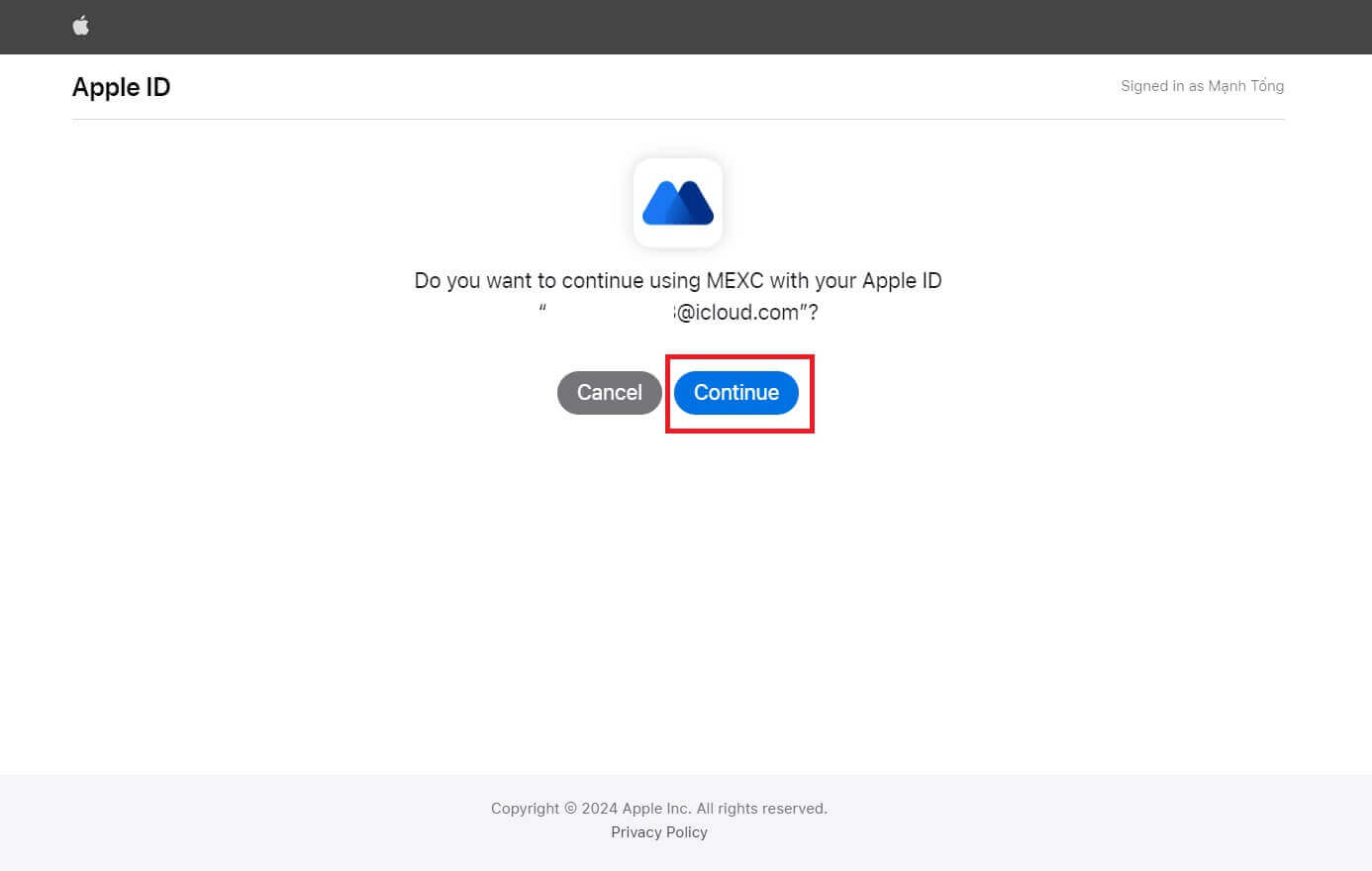 Lakang 5: Pag-access sa Imong MEXC Account
Lakang 5: Pag-access sa Imong MEXC Account
Kung mahatag na ang pagtugot, i-redirect ka balik sa platform sa MEXC, nga naka-log in sa imong account gamit ang imong mga kredensyal sa Apple. 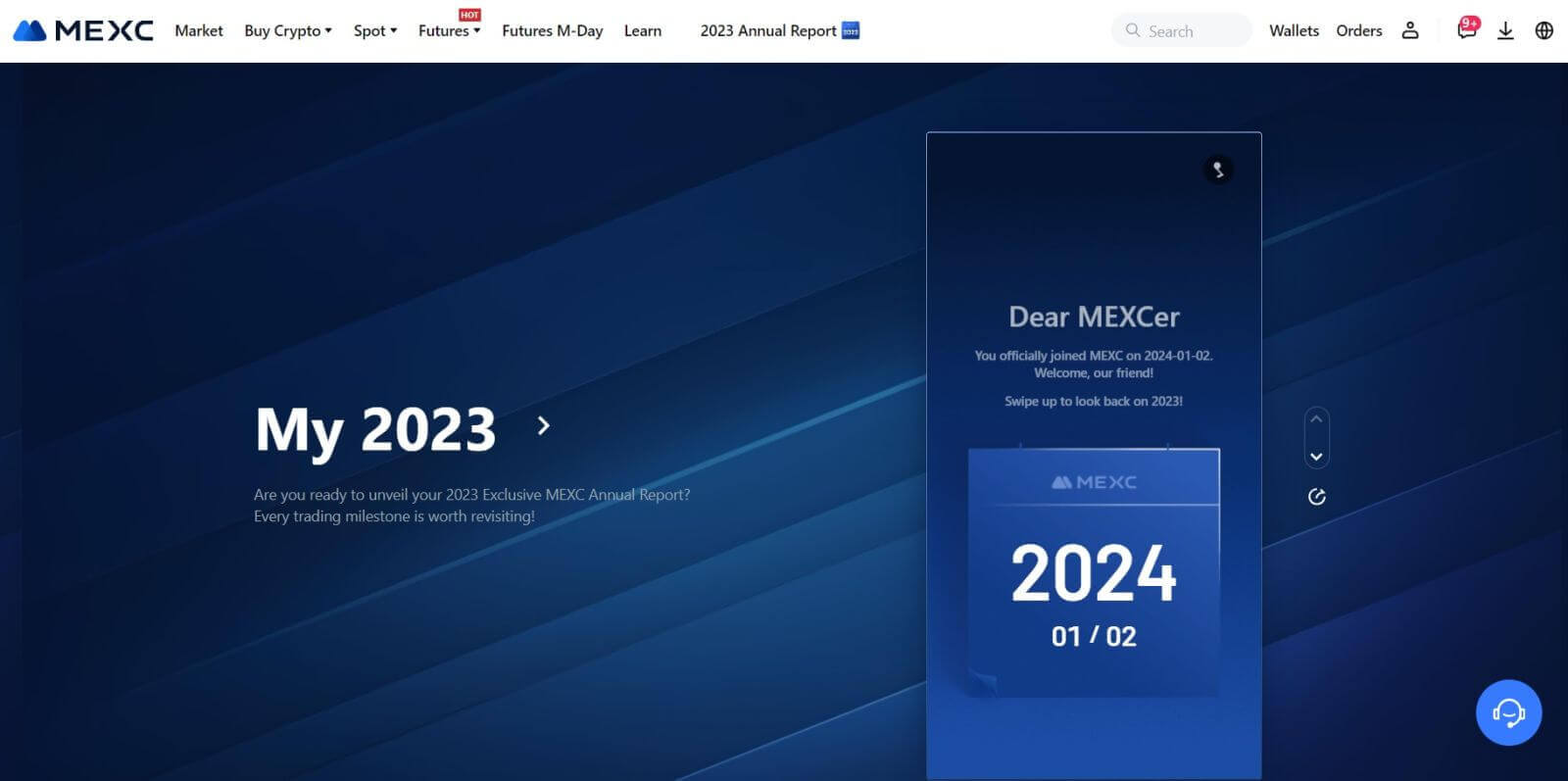
Giunsa ang Pag-sign in sa MEXC account gamit ang Telegram
Lakang 1: Pag-login
Adto sa MEXC website , sa homepage sa MEXC website, pangitaa ug i-klik ang " Log In/ Sign Up " nga buton, kasagaran makita sa ibabaw nga tuo nga suok, ug i-klik kini aron magpadayon. 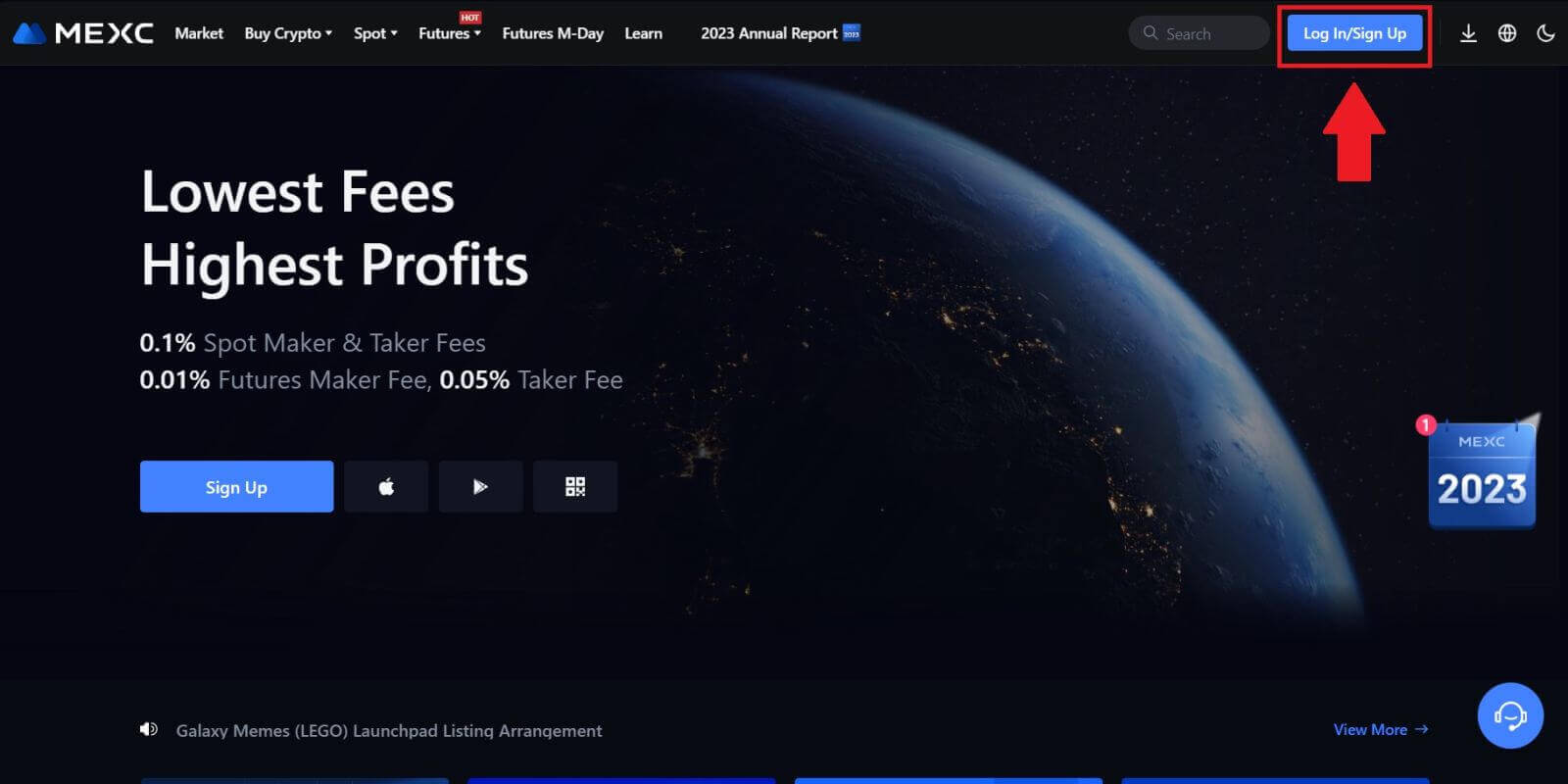 Lakang 2: Pilia ang "Login With Telegram"
Lakang 2: Pilia ang "Login With Telegram"
Sa panid sa pag-login, pangitaa ang kapilian nga nag-ingon nga "Telegram" taliwala sa magamit nga mga pamaagi sa pag-login ug i-klik kini. 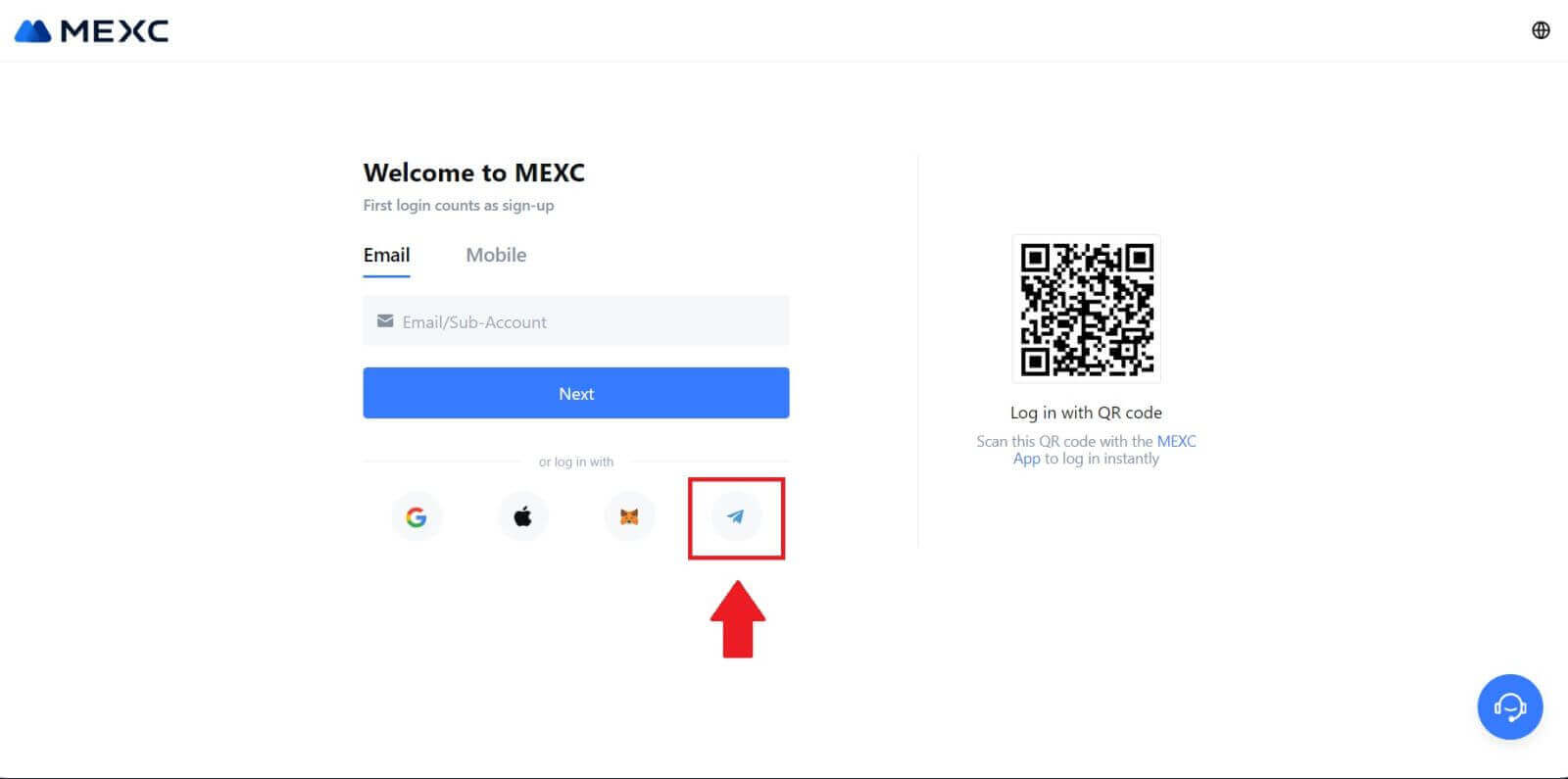
Lakang 3: Pag-sign in gamit ang imong numero sa Telegram.
1. Pilia ang imong rehiyon, i-type ang imong numero sa telepono sa Telegram, ug i-klik ang [NEXT]. 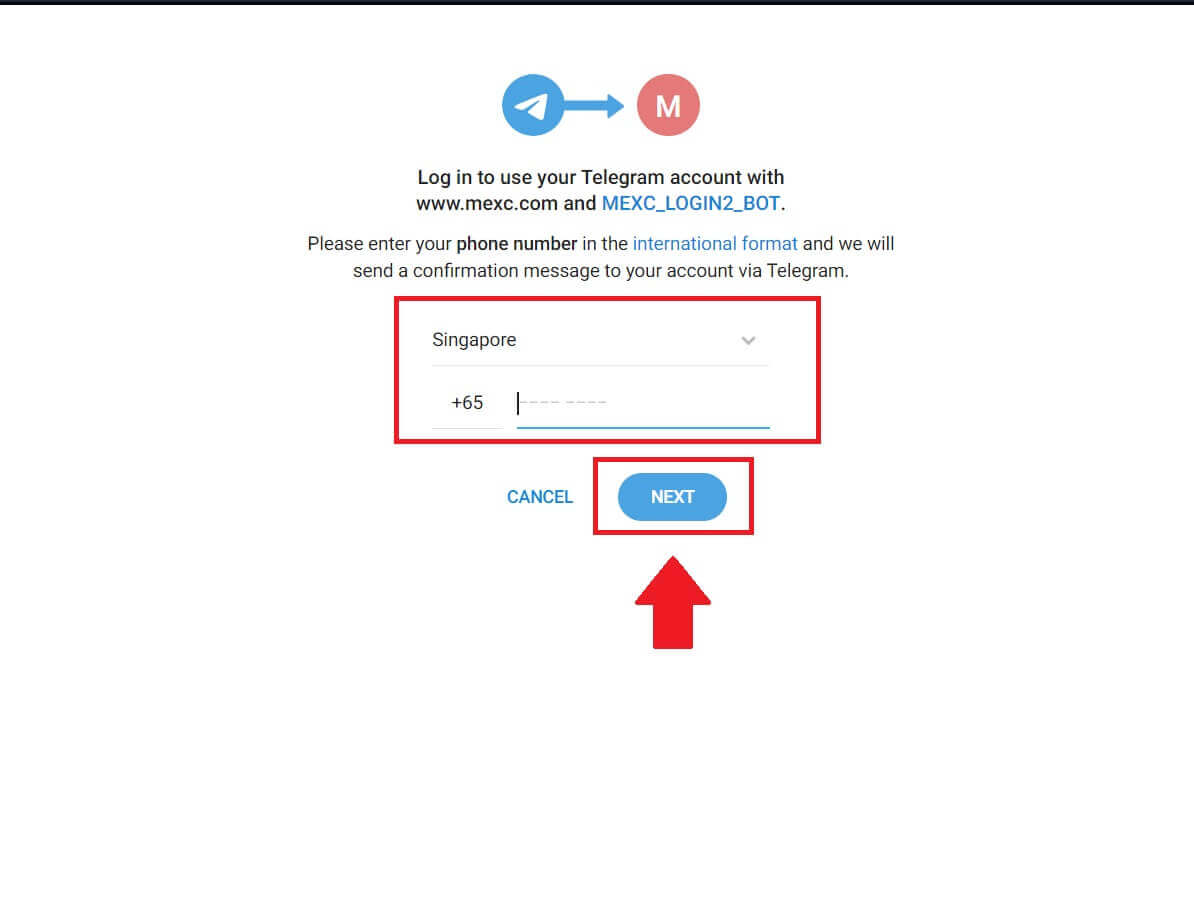
2. Usa ka mensahe sa pagkumpirma ipadala sa imong Telegram account, i-klik ang [Kumpirma] aron magpadayon. 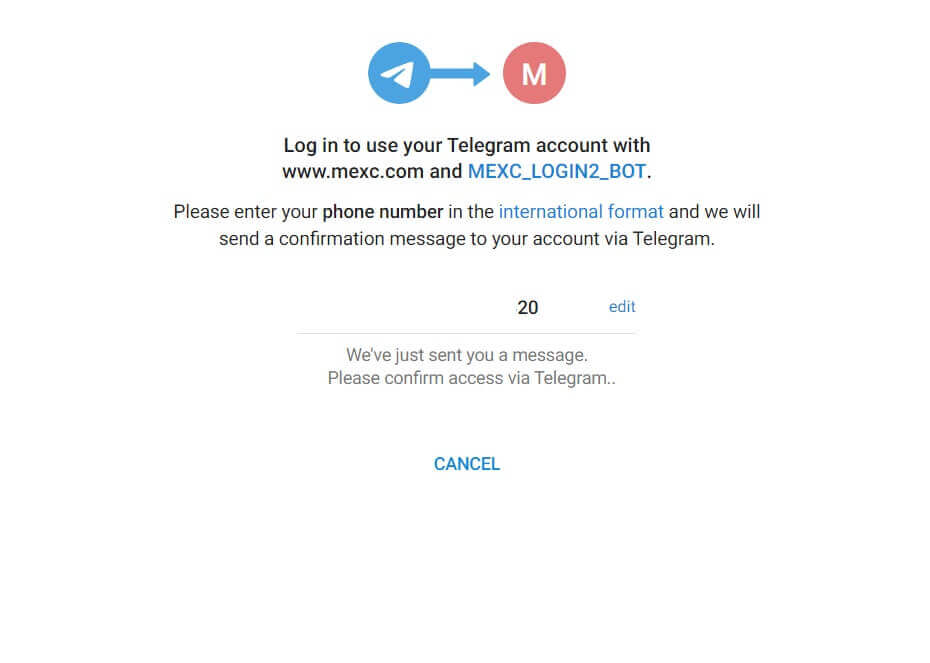
Lakang 4: Awtorisahan ang MEXC
Tugoti ang MEXC nga ma-access ang imong impormasyon sa Telegram pinaagi sa pag-klik sa [DAWAT]. 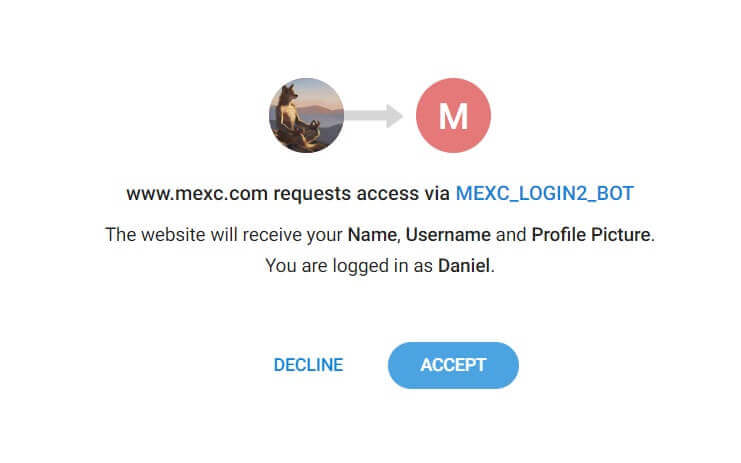 Lakang 5: Balik sa MEXC
Lakang 5: Balik sa MEXC
Pagkahuman sa pagtugot, i-redirect ka balik sa platform sa MEXC. Naka-log in ka na sa imong MEXC account gamit ang imong mga kredensyal sa Telegram. 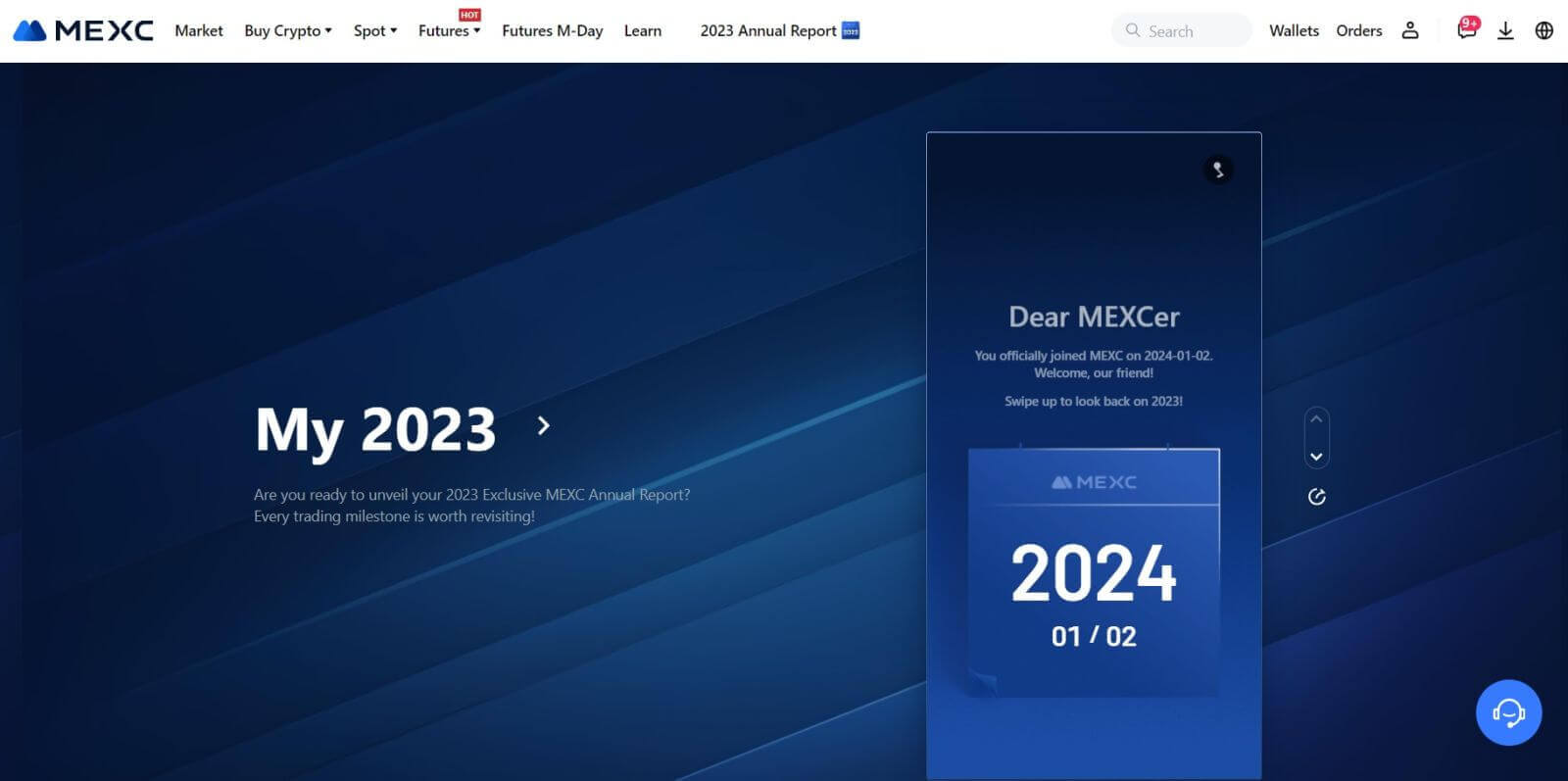
Giunsa ang Pag-sign in sa MEXC App
Lakang 1: I-download ug I-install ang MEXC App
- Bisitaha ang App Store (para sa iOS) o Google Play Store (para sa Android) sa imong mobile device.
- Pangitaa ang "MEXC" sa tindahan ug i-download ang MEXC app.
- I-install ang app sa imong device.
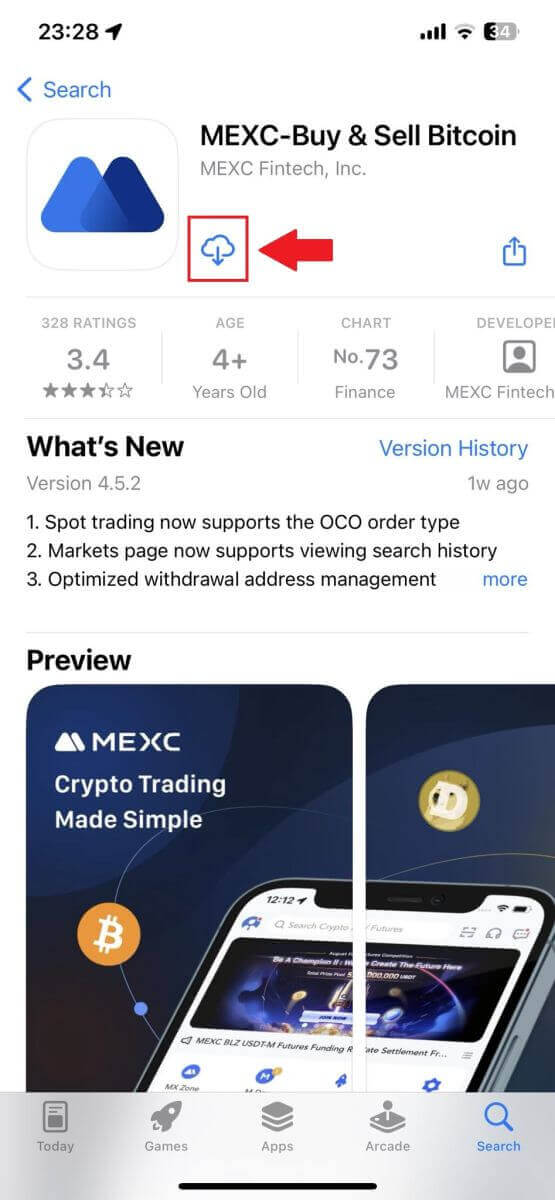
Lakang 2: Ablihi ang App ug i-access ang Login Page
- Ablihi ang MEXC app, i-tap ang [Profile] icon sa ibabaw nga wala nga home screen, ug makit-an nimo ang mga opsyon sama sa "Log In". Pag-tap sa kini nga kapilian aron makapadayon sa panid sa pag-login.
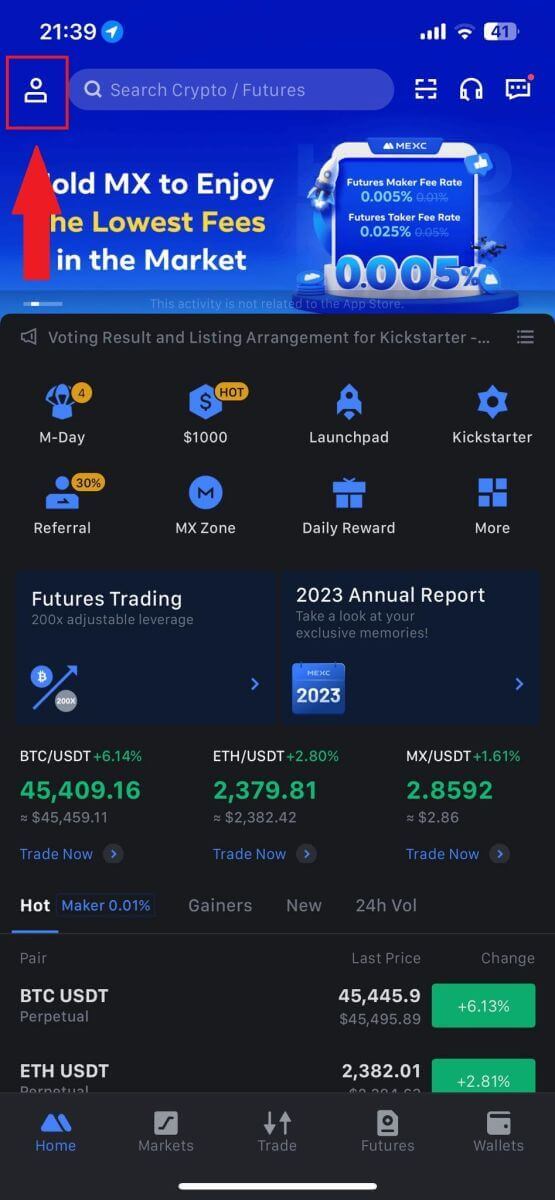
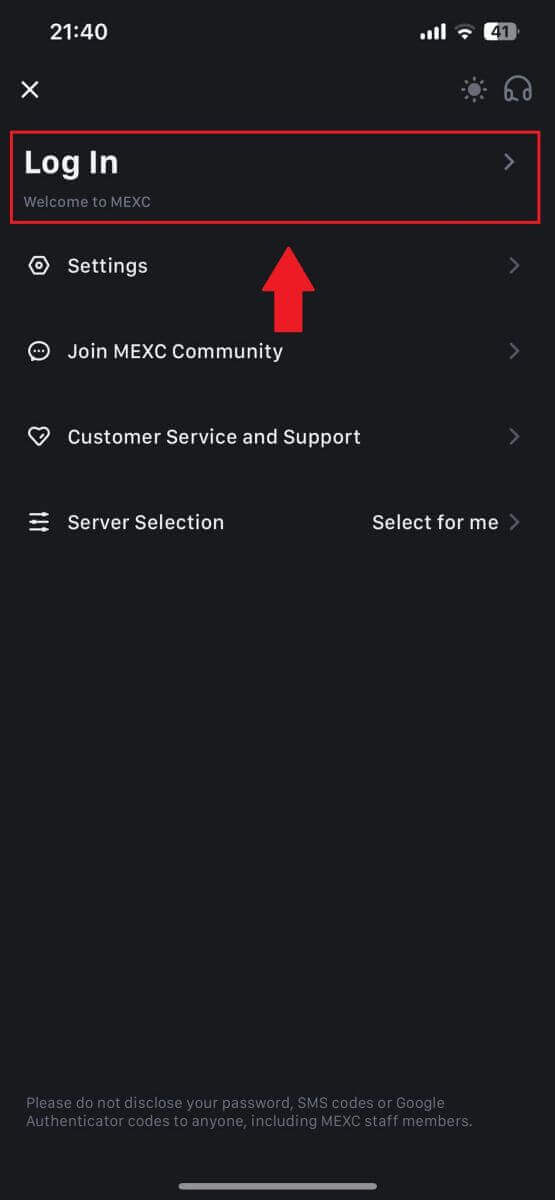
Lakang 4: Pagsulod sa Imong Mga Kredensyal
- Pagsulod sa imong rehistradong email address.
- Isulod ang imong luwas nga password nga nalangkit sa imong MEXC account ug i-tap ang [Next].
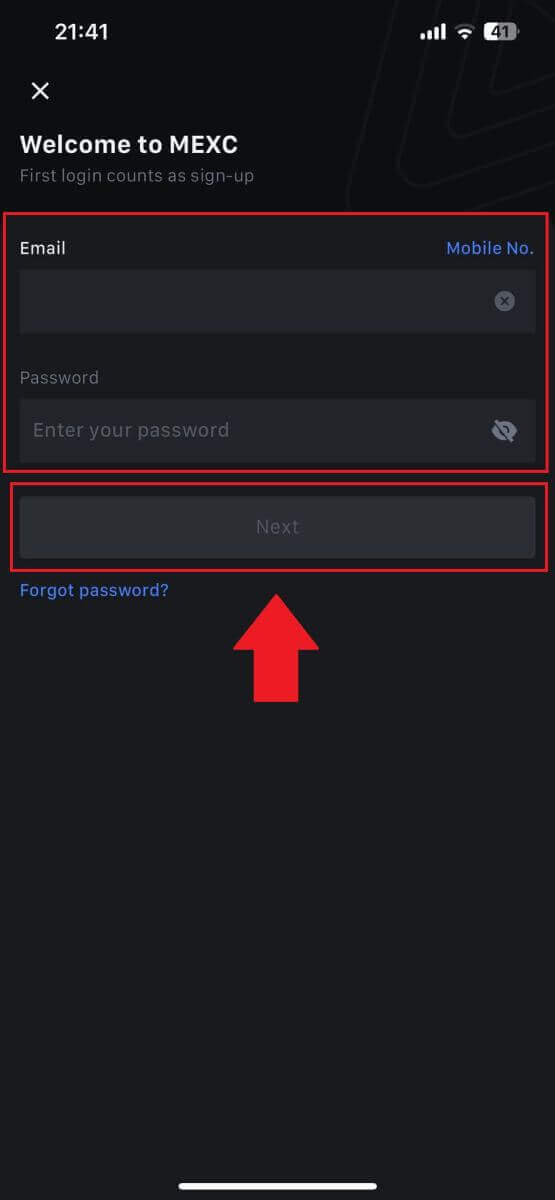
Lakang 5: Pagpamatuod
- Pagsulod sa 6-digit nga code nga gipadala sa imong email ug i-tap ang [Isumite].
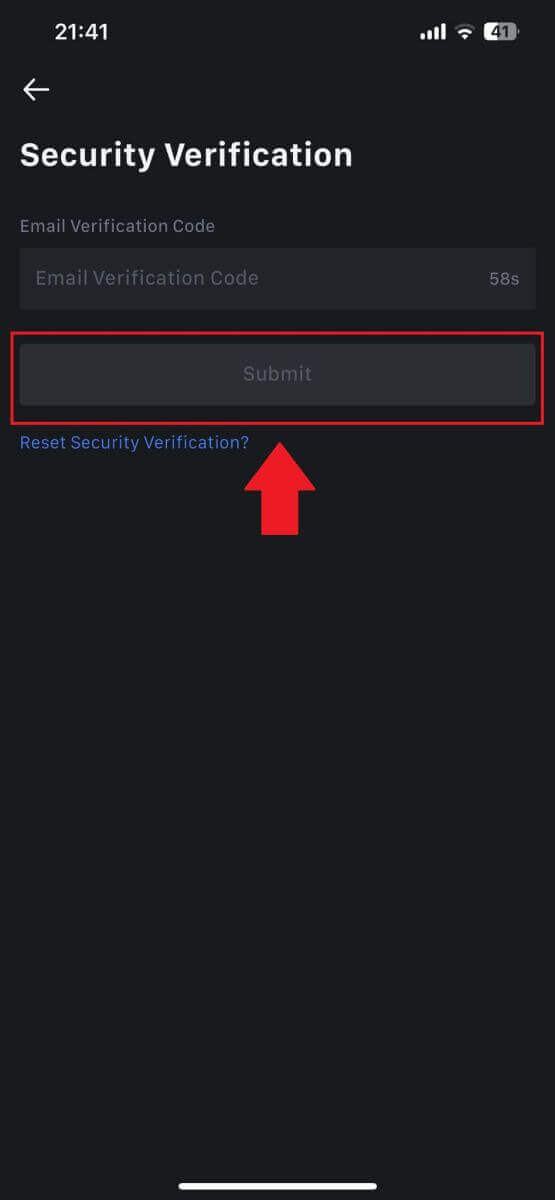
Lakang 6: Pag-access sa Imong Account
- Sa malampuson nga pag-login, makaangkon ka og access sa imong MEXC account pinaagi sa app. Mahimo nimong tan-awon ang imong portfolio, ibaligya ang mga cryptocurrencies, susihon ang mga balanse, ug ma-access ang lainlaing mga bahin nga gitanyag sa platform.
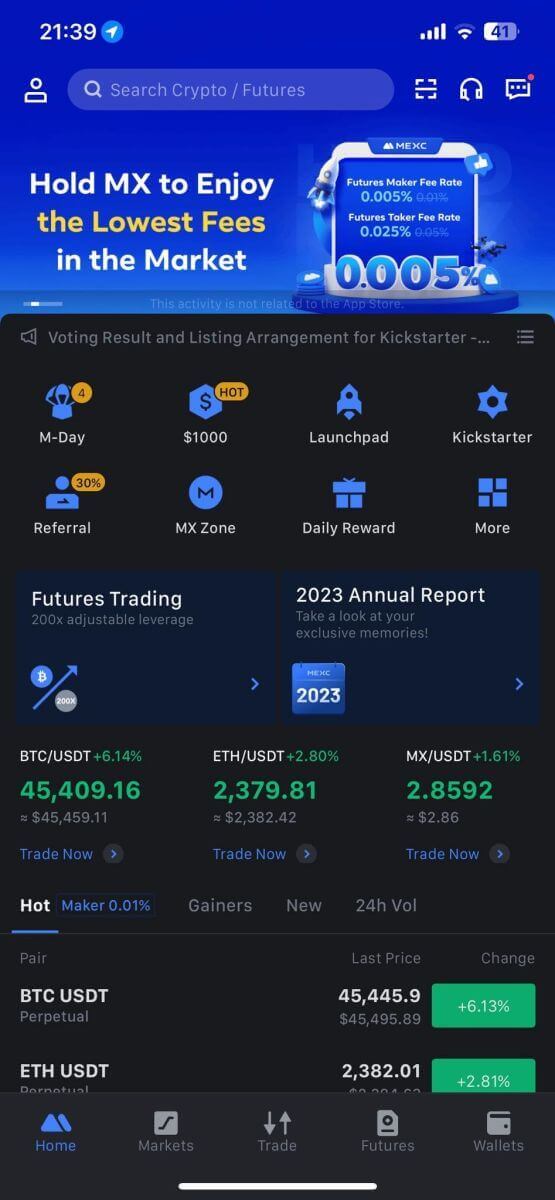
O mahimo ka mag-login sa MEXC app gamit ang Google, Telegram o Apple.
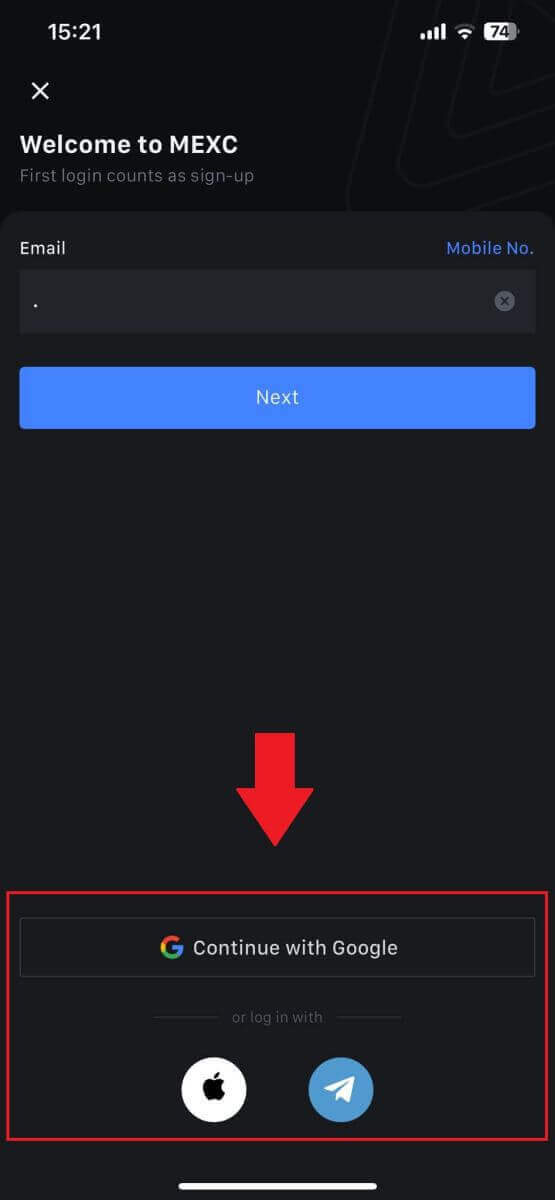
Nakalimot ko sa akong password gikan sa MEXC account
Ang pagkalimot sa imong password mahimong makapahigawad, apan ang pag-reset niini sa MEXC usa ka prangka nga proseso. Sunda kining yano nga mga lakang aron mabalik ang access sa imong account.1. Adto sa MEXC website ug i-klik ang [Log In/Sign Up]. 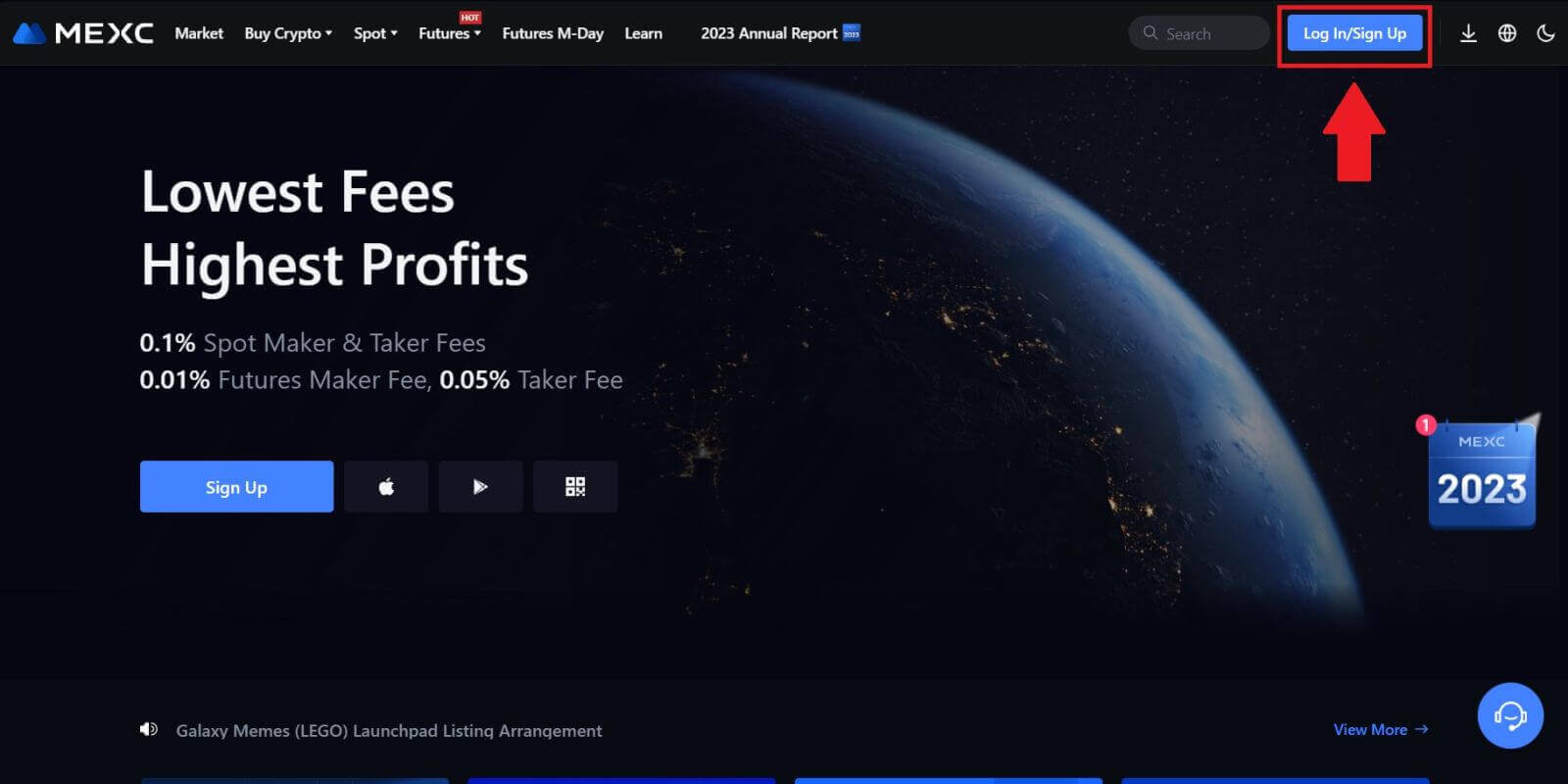
2. I-klik ang [Forgot Password?] aron magpadayon. 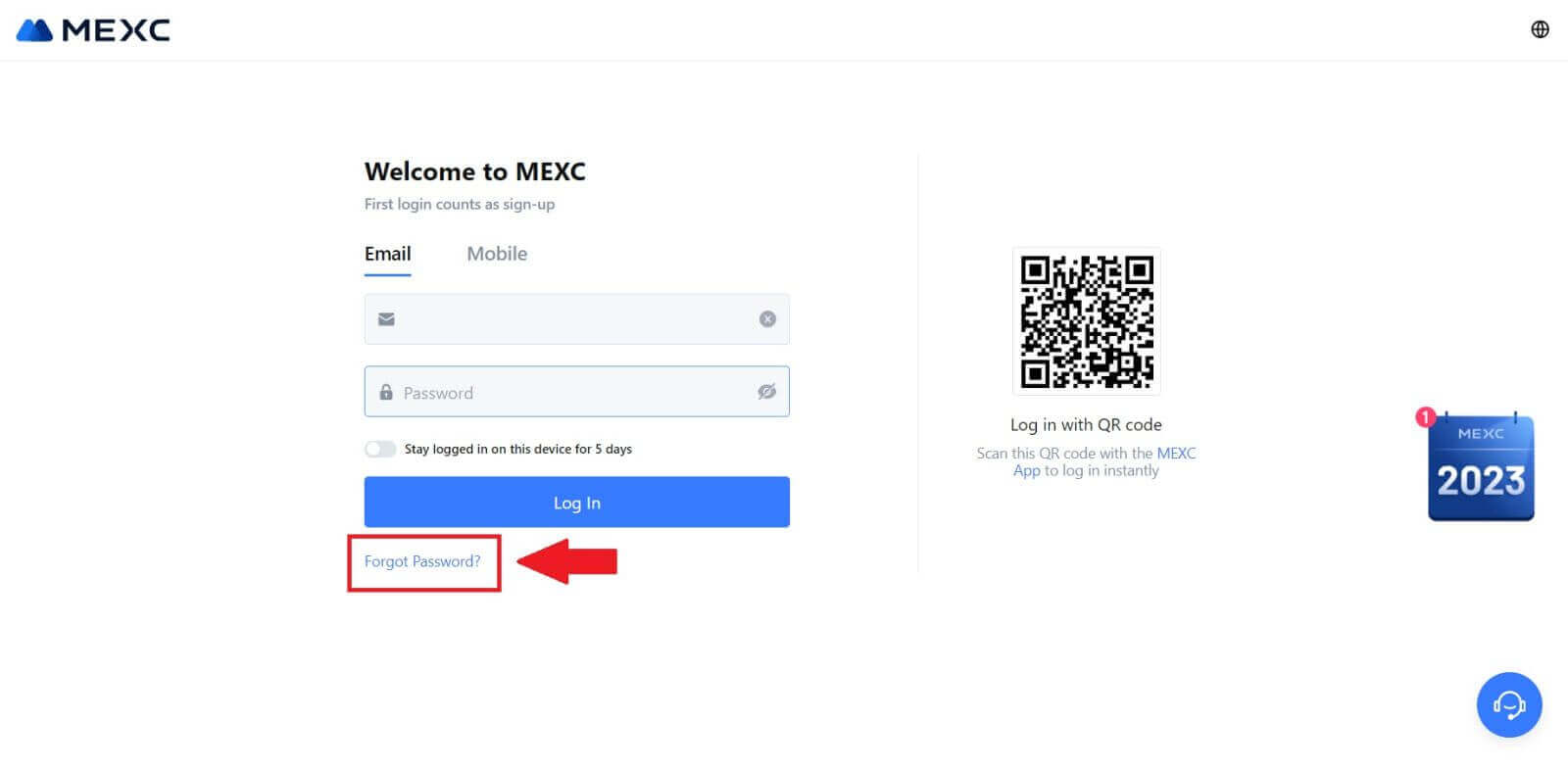
3. Isulat ang imong MEXC account email ug i-klik ang [Next]. 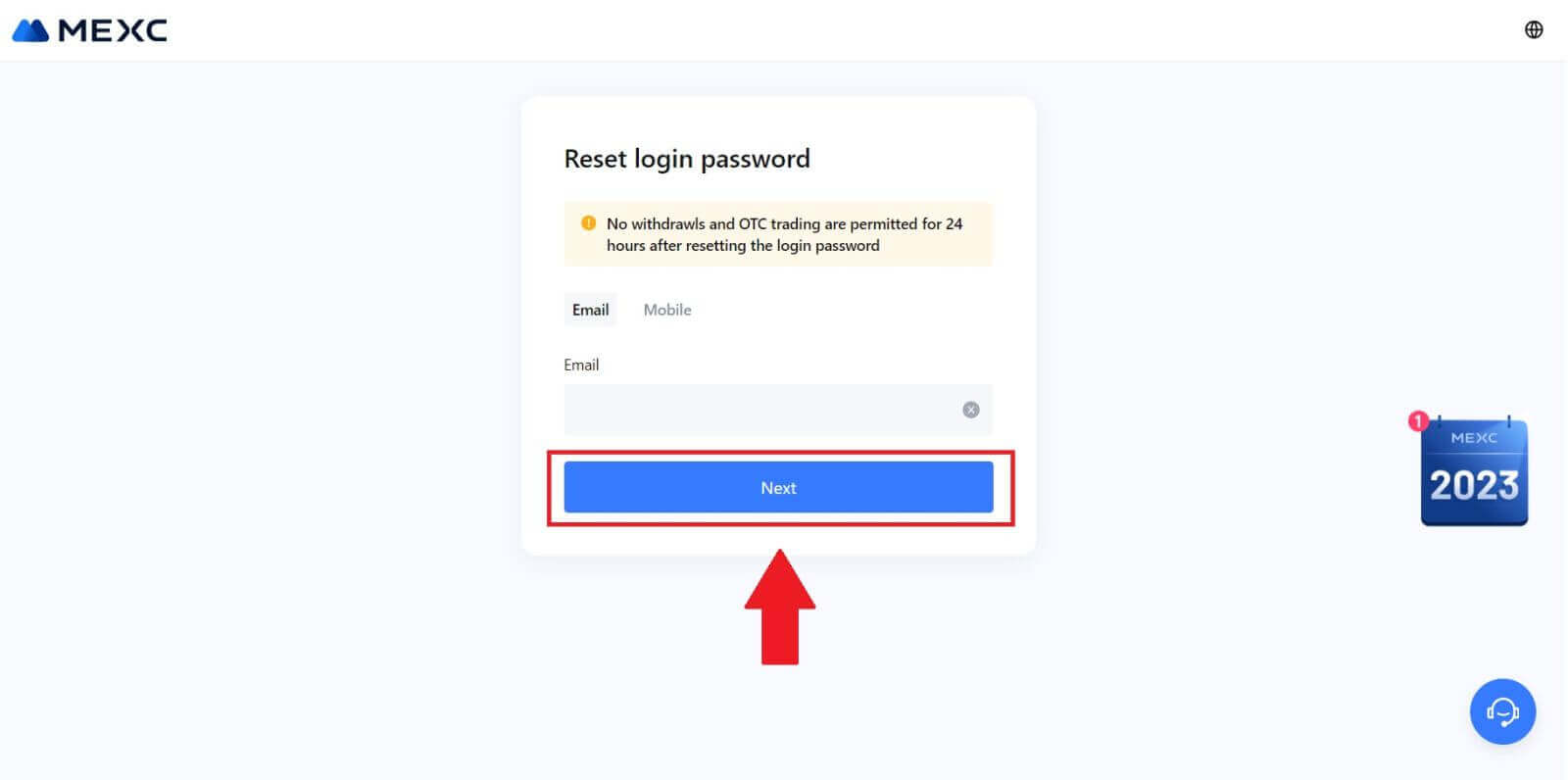
4. I-klik ang [Get Code], ug ang 6-digit nga code ipadala sa imong email address. Pagsulod sa code ug i-klik ang [Next]. 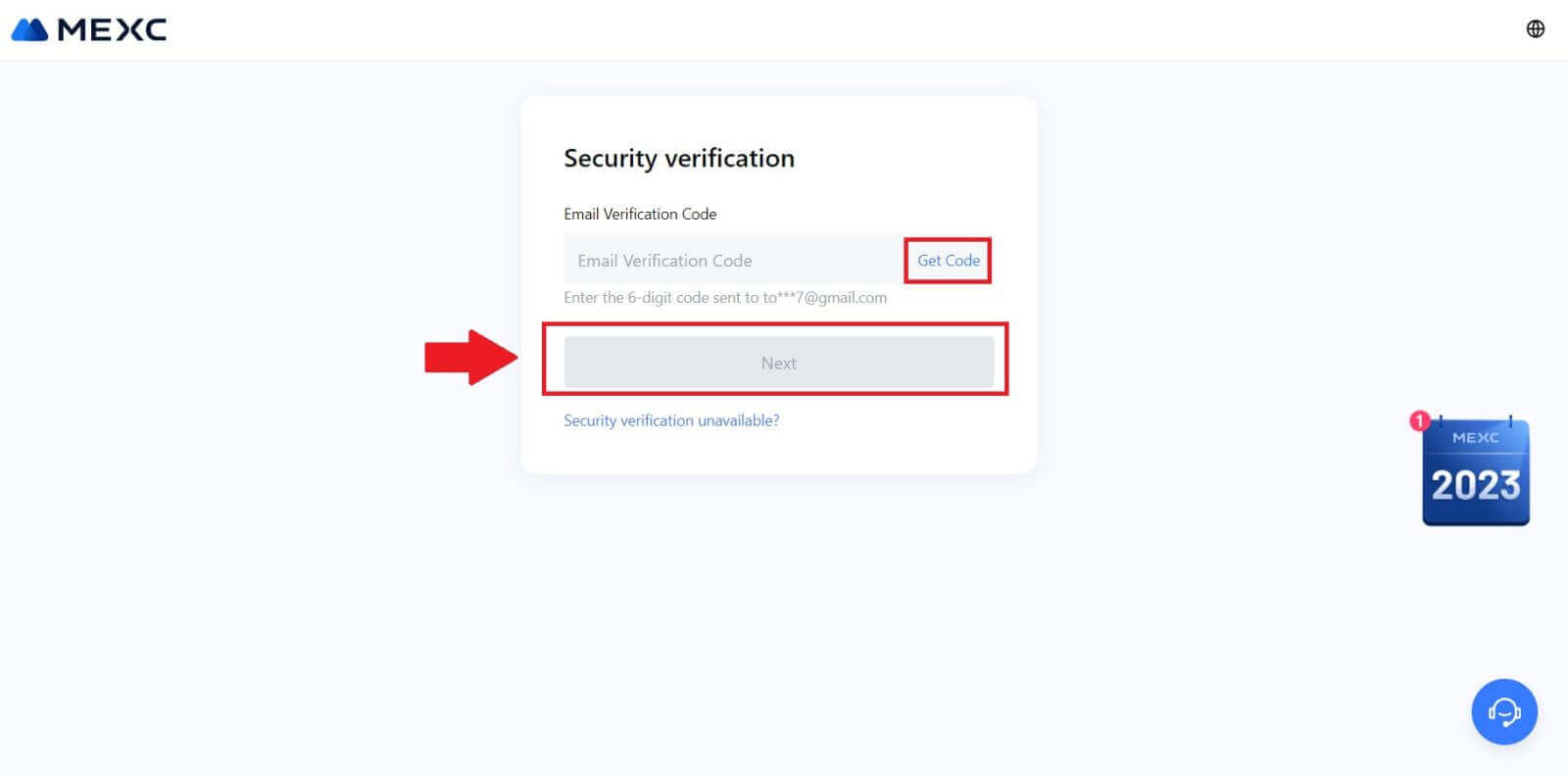
5. Isulod ang imong bag-ong password ug pindota ang [Confirm].
Pagkahuman niana, malampuson nimo nga na-reset ang imong password. Palihug gamita ang bag-ong password aron maka-log in sa imong account. 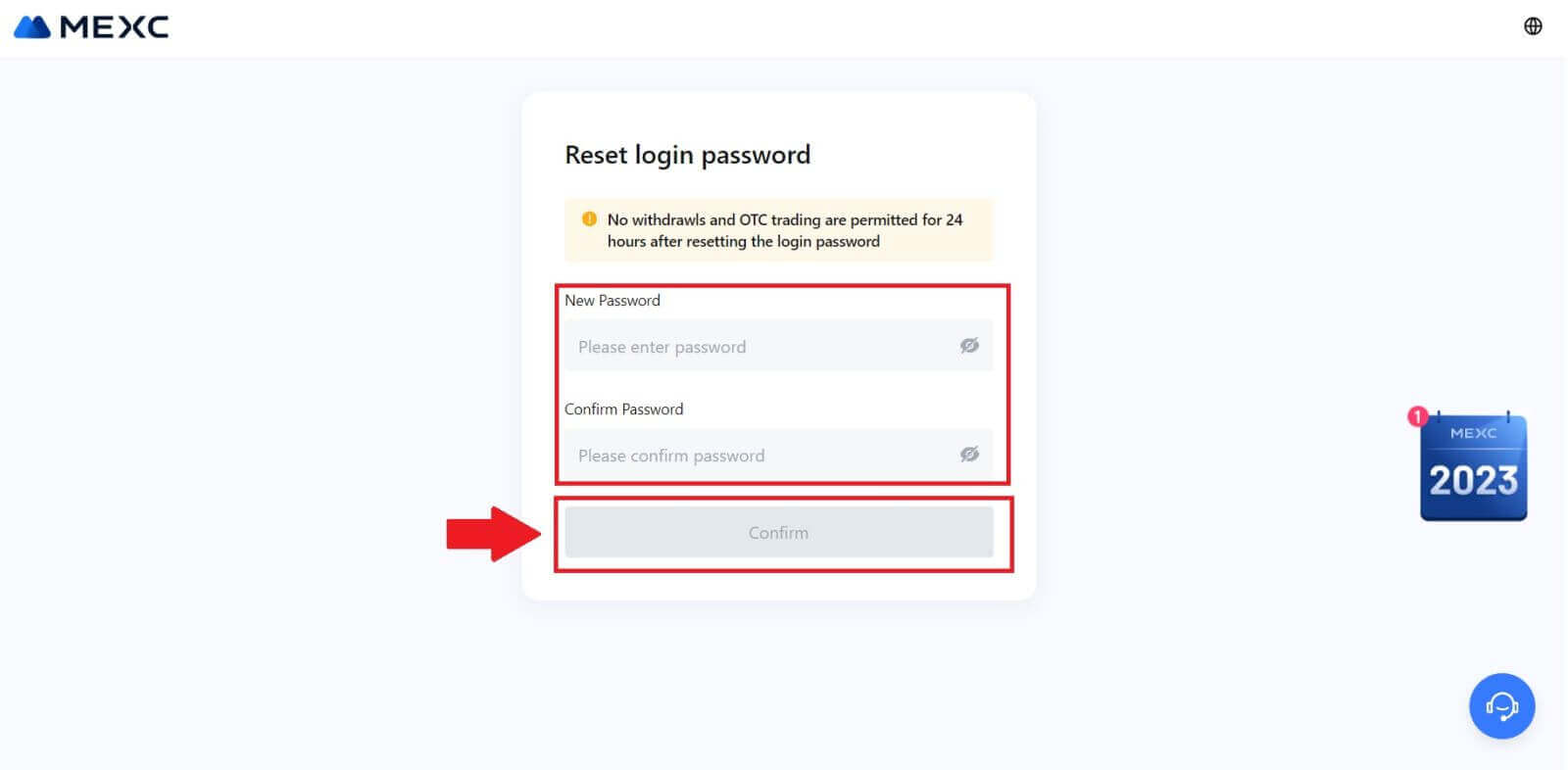
Kung gigamit nimo ang App, i-klik ang [Nakalimot sa password?] sama sa ubos.
1. Ablihi ang MEXC app, i-tap ang [Profile] icon, dayon i-klik ang [Log In] ug pilia ang [Nakalimot sa password?]. 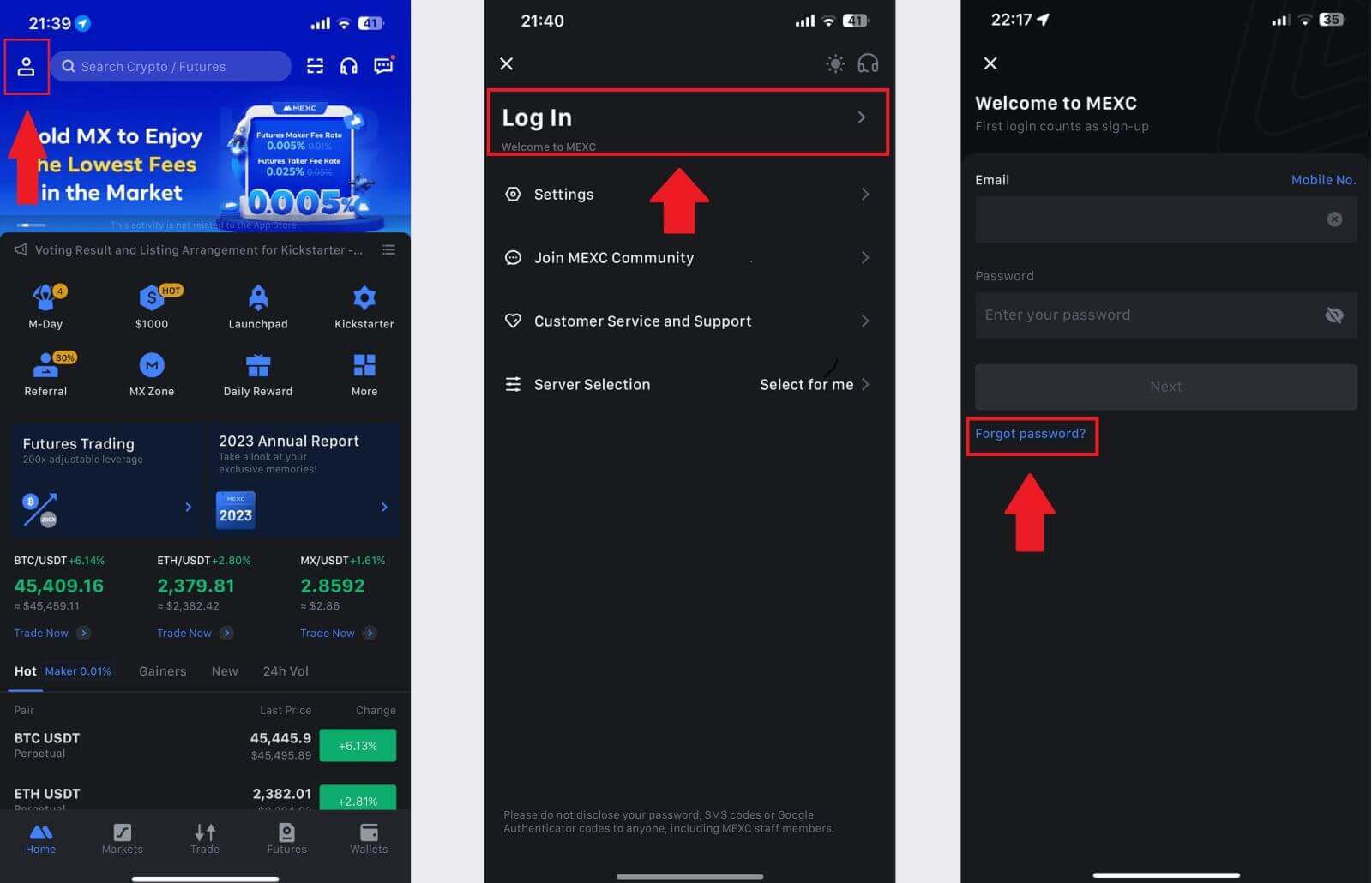
2. Isulat ang imong MEXC account email ug i-klik ang [Next]. 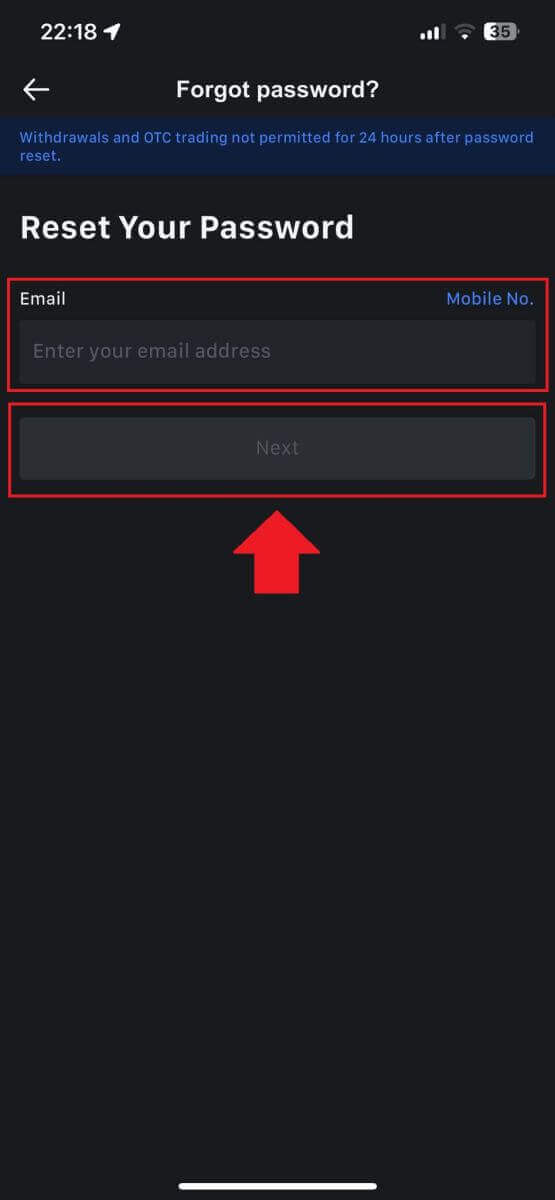
3. I-klik ang [Get Code], ug ang 6-digit nga code ipadala sa imong email address. Pagsulod sa code ug i-klik ang [Submit]. 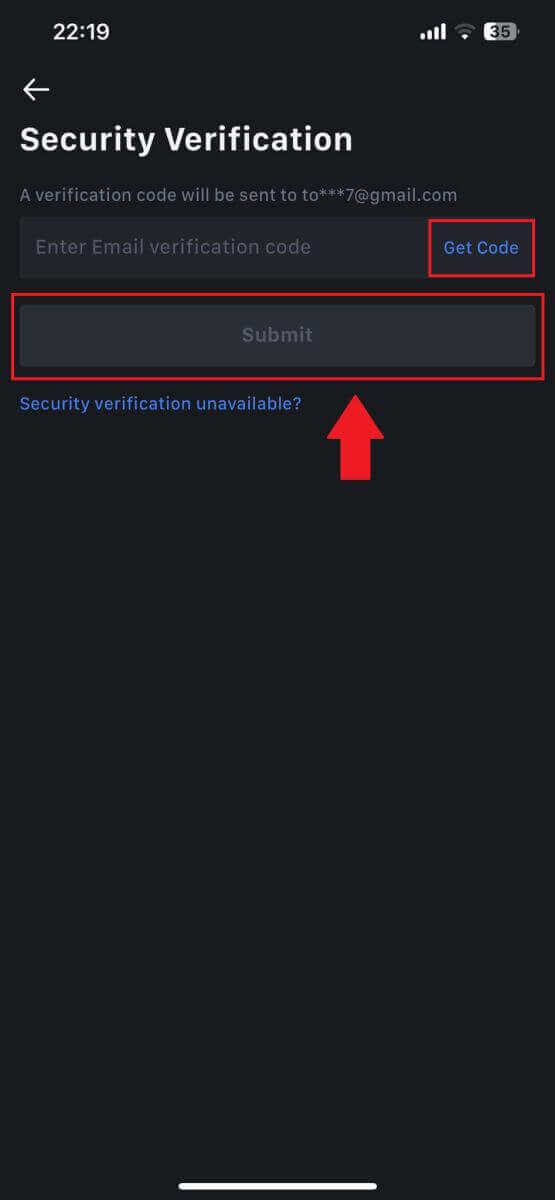
4. Isulod ang imong bag-ong password ug pindota ang [Confirm].
Pagkahuman niana, malampuson nimo nga na-reset ang imong password. Palihug gamita ang bag-ong password aron maka-log in sa imong account. 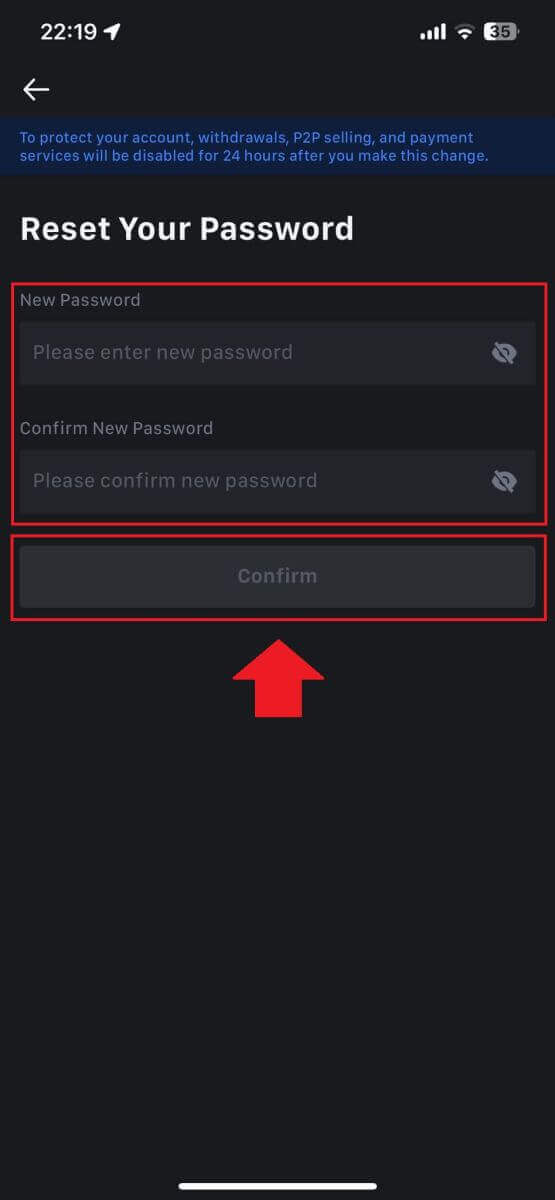
Kanunay nga Gipangutana nga mga Pangutana (FAQ)
Unsa ang Two-Factor Authentication?
Ang Two-Factor Authentication (2FA) usa ka dugang nga layer sa seguridad sa email verification ug password sa imong account. Sa pagpaandar sa 2FA, kinahanglan nimo nga ihatag ang 2FA code kung maghimo pipila nga mga aksyon sa platform sa MEXC.
Giunsa pagtrabaho ang TOTP?
Ang MEXC naggamit ug Time-based One-time Password (TOTP) para sa Two-Factor Authentication, naglambigit kini sa pagmugna og temporaryo, talagsaon nga one-time 6-digit code* nga balido lang sulod sa 30 segundos. Kinahanglan nimong isulod kini nga code aron mahimo ang mga aksyon nga makaapekto sa imong mga kabtangan o personal nga impormasyon sa plataporma.
*Palihug hinumdomi nga ang code kinahanglan adunay mga numero lamang.
Unsaon Pag-set up sa Google Authenticator
1. Log in sa MEXC website, i-klik ang [Profile] icon, ug pilia ang [Security].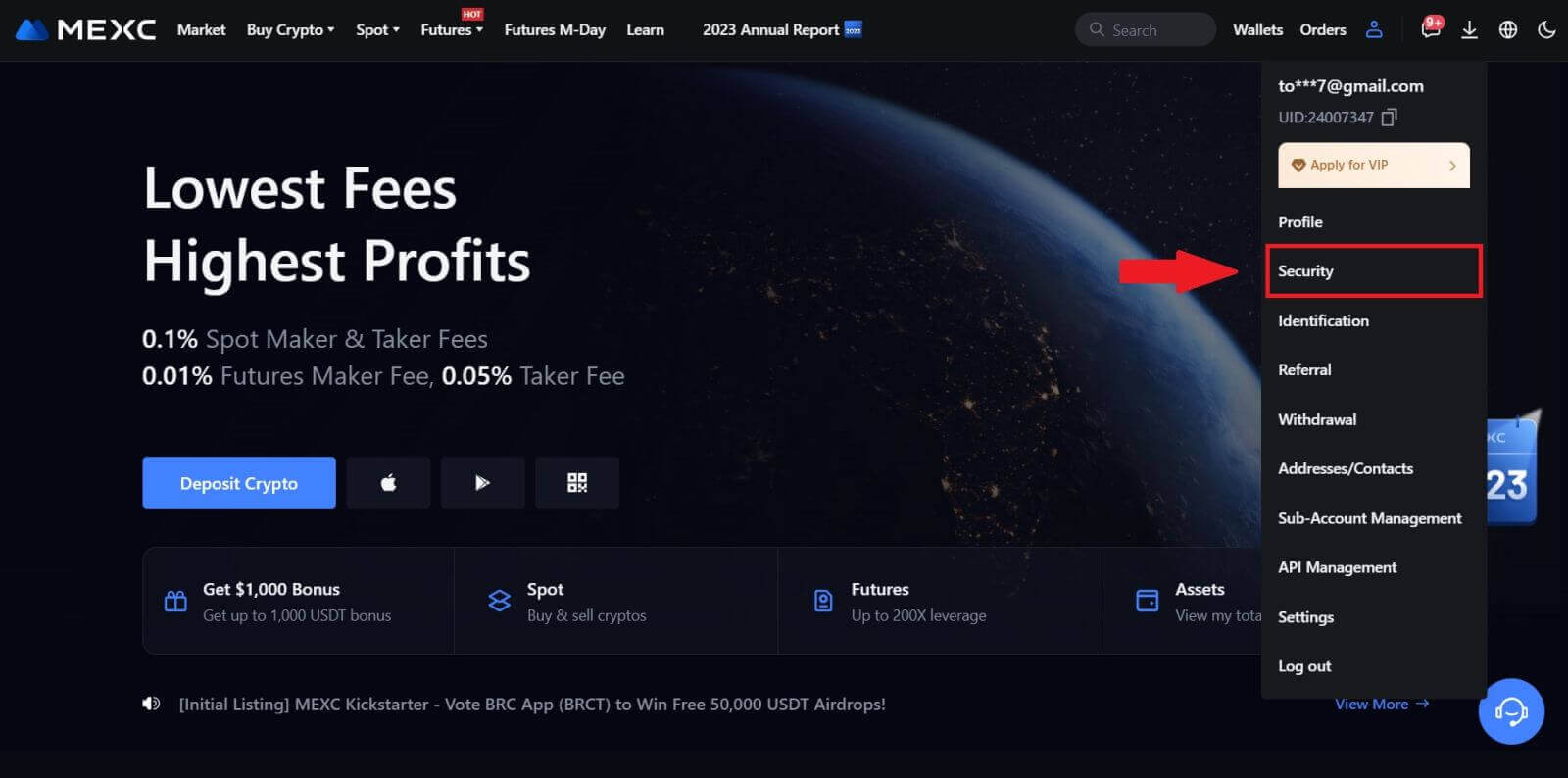
2. Pilia ang MEXC/Google Authenticator para sa setup.
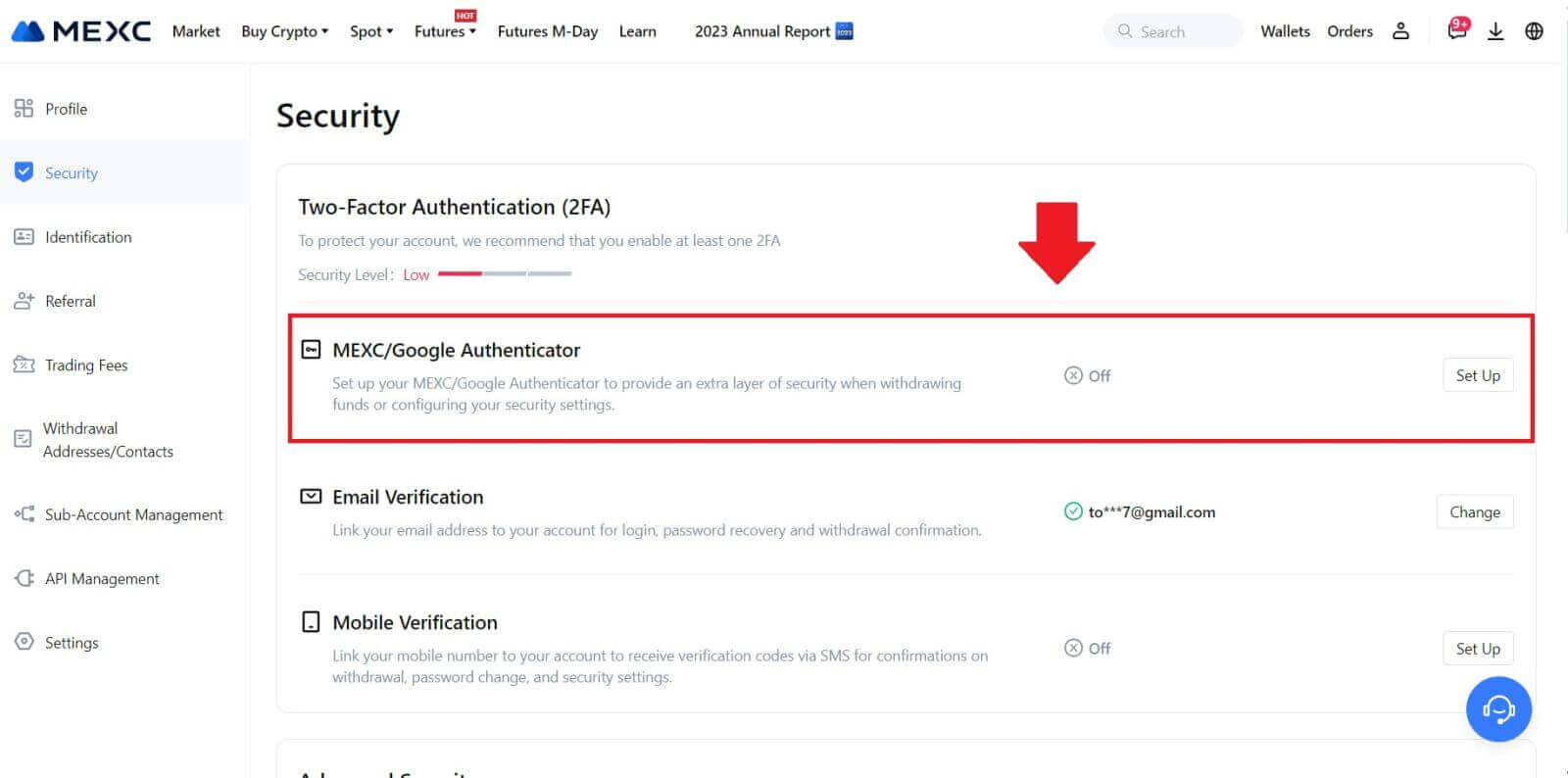
3. I-install ang authenticator app.
Kung naggamit ka og iOS device, i-access ang App Store ug pangitaa ang "Google Authenticator" o "MEXC Authenticator" aron ma-download.
Alang sa mga tiggamit sa Android, bisitaha ang Google Play ug pangitaa ang "Google Authenticator" o "MEXC Authenticator" aron ma-install.
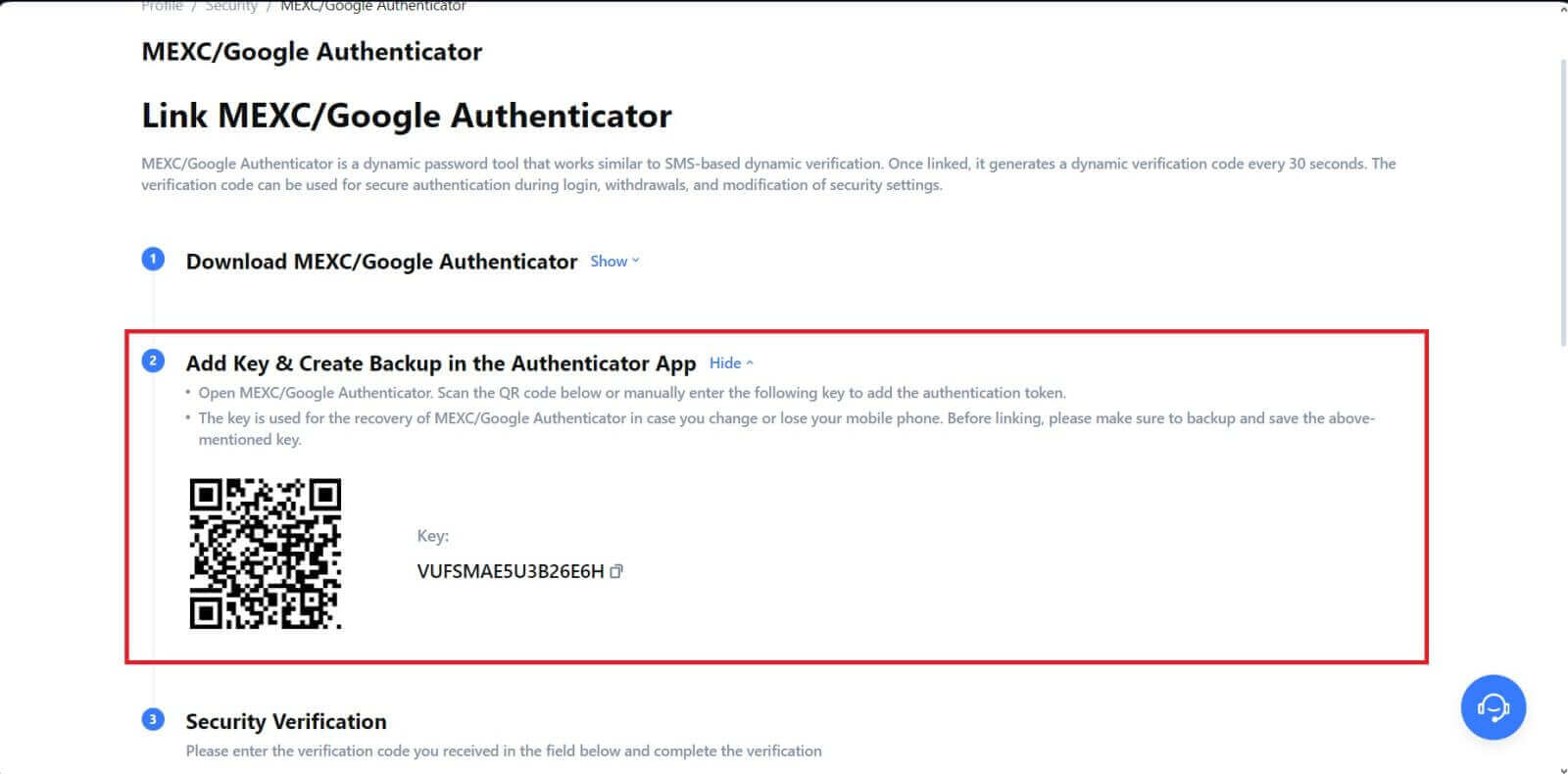 5. I-klik ang [Get Code] ug isulod ang 6-digit nga code nga gipadala sa imong email ug ang Authenticator code. I-klik ang [Isumite] aron makompleto ang proseso.
5. I-klik ang [Get Code] ug isulod ang 6-digit nga code nga gipadala sa imong email ug ang Authenticator code. I-klik ang [Isumite] aron makompleto ang proseso.


